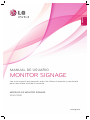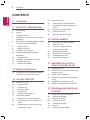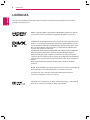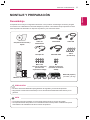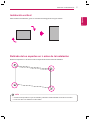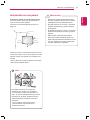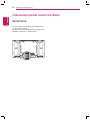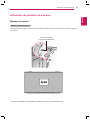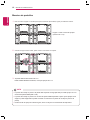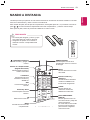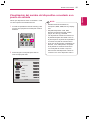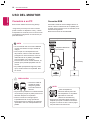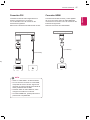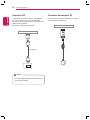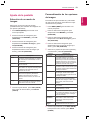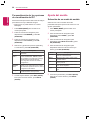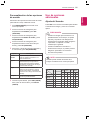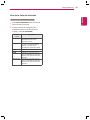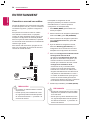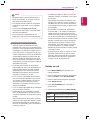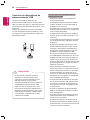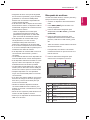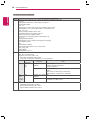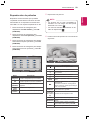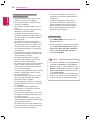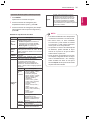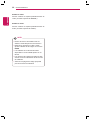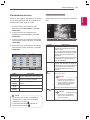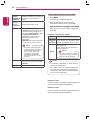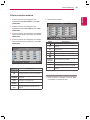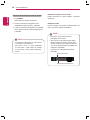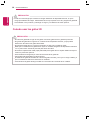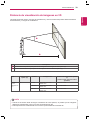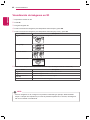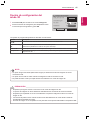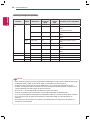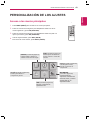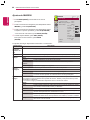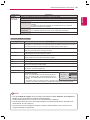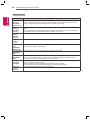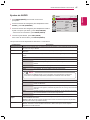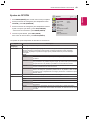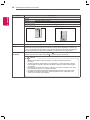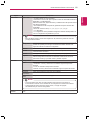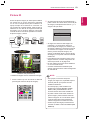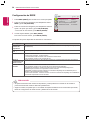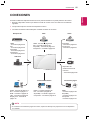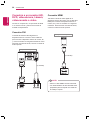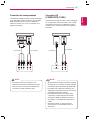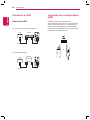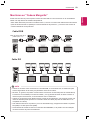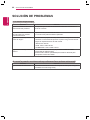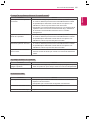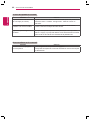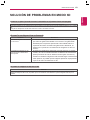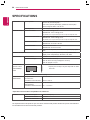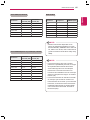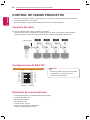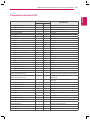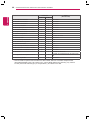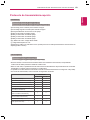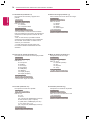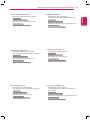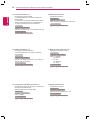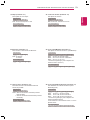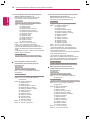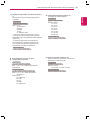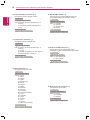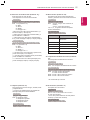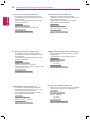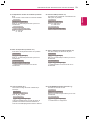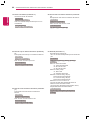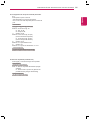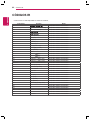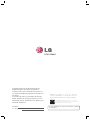LG 55WV70MD Manual de usuario
- Categoría
- Exhibiciones públicas
- Tipo
- Manual de usuario
Este manual también es adecuado para

2
ENG
ESPAÑOL
CONTENIDO
CONTENTS
4 LICENCIAS
5 MONTAJE Y PREPARACIÓN
5 Desembalaje
6 Piezas
7 Instalación vertical
7 Retirada de los soportes en L antes de la
instalación
8 MÉTODO DE ALMACENAMIENTO PARA
LA PROTECCIÓN DEL PANEL
8 - Método correcto
8 - Método incorrecto
9 Instalación en una pared
10 CONFIGURACIÓN DEL EQUIPO
EXTERNO
10 - RECEPTOR IR
11 Instalación de pantallas en mosaico
11 - Montaje del equipo
12 - Mosaico de pantallas
13 MANDO A DISTANCIA
15 Visualización del nombre del dispositivo
conectado a un puerto de entrada
16 USO DEL MONITOR
16 Conexión a un PC
16 - Conexión RGB
17 - Conexión DVI
17 - Conexión HDMI
18 - Conexión DP
18 - Conexión del receptor IR
19 Ajuste de la pantalla
19 - Selección de un modo de imagen
19 - Personalización de las opciones de
imagen
20 - Personalización de las opciones de
visualización del PC
20 Ajuste del sonido
20 - Selección de un modo de sonido
21 - Personalización de las opciones de
sonido
21 Uso de opciones adicionales
21 - Ajuste del formato
23 - Uso de la lista de entradas
24 ENTERTAINMENT
24 - Conexión a una red con cables
25 - Estado de red
26 - Conexión de dispositivos de
almacenamiento USB
27 - Búsqueda de archivos
29 - Reproducción de películas
33 - Visualización de fotos
35 - Cómo escuchar música
37 IMÁGENES EN 3D (SOLO
PARA LOS MODELOS 3D)
37 Tecnología en 3D
37 Precauciones que se deben tomar al ver
imágenes en 3D
38 Cuándo usar las gafas 3D
39 Distancia de visualización de imágenes
en 3D
40 Visualización de imágenes en 3D
41 Opción de configuración del modo 3D
43 PERSONALIZACIÓN DE LOS
AJUSTES
43 Acceso a los menús principales
44 - Ajustes de IMAGEN
47 - Ajustes de AUDIO
48 - Ajustes de HORA
49 - Ajustes de OPCIÓN
53 Picture ID
54 - Configuración de REDE

3
ENG
ESPAÑOL
CONTENIDO
55 CONEXIONES
56 Conexión a un receptor HD, DVD,
videocámara, cámara, videoconsola o
vídeo
56 - Conexión DVI
56 - Conexión HDMI
57 - Conexión de componentes
57 - Conexión AV (COMPOSITE,CVBS)
58 Conexión a LAN
58 - Conexión LAN
58 Conexión de un dispositivo USB
59 Monitores en "Cadena Margarita"
59 - Cable RGB
59 - Cable DVI
60 SOLUCIÓN DE PROBLEMAS
63 SOLUCIÓN DE PROBLEMAS
EN MODO 3D
64 SPECIFICATIONS
66 CONTROL DE VARIOS
PRODUCTOS
66 Conexión del cable
66 Configuraciones de RS-232C
66 Parámetro de comunicaciones
67 Command reference list
69 Protocolo de transmisión/recepción
82 CÓDIGOS IR

ESPAÑOL
4
LICENCIAS
LICENCIAS
Las licencias admitidas pueden diferir según el modelo. Para obtener más información acerca de las
licencias, visite www.lg.com.
HDMI, el logotipo HDMI y High-Definition Multimedia Interface son marcas
comerciales o marcas comerciales registradas de HDMI Licensing LLC.
ACERCA DE DIVX VIDEO: DivX® es un formato de vídeo digital creado por
DivX, LLC, una empresa filial de Rovi Corporation. Este dispositivo cuenta
con la certificación oficial DivX Certified® para reproducir vídeo DivX. Visite
divx.com para obtener más información y herramientas de software para
convertir sus archivos a vídeo DivX.
ACERCA DE DIVX VIDEO-ON-DEMAND: este dispositivo DivX Certified®
deberá registrarse para poder reproducir las películas DivX Video-on-
Demand (VOD) que haya comprado. Para obtener el código de registro,
localice la sección de DivX VOD en el menú de configuración del dispositivo.
Visite vod.divx.com para obtener más información sobre cómo completar el
registro.
DivX Certified® permite reproducir vídeo DivX®, incluido el contenido
premium.
DivX®, DivX Certified® y los logotipos asociados son marcas comerciales de
Rovi Corporation o sus empresas filiales y se utilizan con licencia.
Protección por una o más de las siguientes patentes de los EE.UU.:
7,295,673; 7,460,668; 7,515,710; 7,519,274
Fabricado con la autorización de Dolby Laboratories. Dolby y el símbolo de
doble D son marcas comerciales de Dolby Laboratories.

5
ENG
ESPAÑOL
MONTAJE Y PREPARACIÓN
MONTAJE Y PREPARACIÓN
Desembalaje
Compruebe si se incluyen los siguientes elementos con el producto. Si falta algún accesorio, póngase
en contacto con el distribuidor local donde adquirió el producto. Las ilustraciones que aparecen en este
manual pueden ser diferentes con respecto al producto y los accesorios reales.
y
No utilice elementos falsificados para garantizar la seguridad y la vida útil del producto.
y
Ningún daño o lesión física causados por el uso de elementos falsificados está cubierto por la
garantía.
PRECAUCIÓN
y
Los accesorios proporcionados con el producto pueden variar en función del modelo.
y
Las especificaciones del producto o el contenido de este manual pueden modificarse sin previo
aviso debido a la actualización de las funciones del producto.
NOTA
Mando a distancia y pilas
Cable de
alimentación
Cable DVI
Receptor IR
CD (manual de usuario) /
tarjeta
Cable RGB
Cable RS-232C
Placa
(4 cada uno)
M4 x 6 mm
Tornillo (8 cada uno)
(Tornillos del
soporte de montaje)
M6
Tornillo (4 cada uno)
(Tornillos de montura
VESA)
Gafas 3D (2 pares)
(normales y de clip)
P
A
G
E
INPUT
ENERGY
SAVING
MARK
ARC
ON
OFF
. , !
ABC
DEF
GHI
JKL
MNO
PQRS
TUV
1/a/A
- * #
WXYZ
CLEAR
MONITOR
PSM
AUTO
MUTE
BRIGHT
NESS
MENU
POWER
OK
S.MENU
ID
TILE
ON
OFF
EXIT

6
ENG
ESPAÑOL
MONTAJE Y PREPARACIÓN
Panel de conexiones
USB DP LAN
COMPOSITE
DVI IN DVI OUT
/DVI
SPEAKER
RGB
/COMPONENT OUT
RGB
/COMPONENT IN
AUDIO
IN
REMOTE
CONTROL IN
Piezas

7
ENG
ESPAÑOL
MONTAJE Y PREPARACIÓN
Instalación vertical
Para instalarlo verticalmente, gírelo en el sentido de las agujas del reloj por delante.
Retirada de los soportes en L antes de la instalación
Retire los soportes en L de cada una de las esquinas del monitor antes de instalarlo.
y
Conserve los soportes en L que ha retirado y utilícelos cuando traslade el monitor en el futuro.
y
La función 3D no se admite en modo retrato.
NOTA

8
ENG
ESPAÑOL
MONTAJE Y PREPARACIÓN
Método correcto Método incorrecto
MÉTODO DE ALMACENAMIENTO PARA LA PROTECCIÓN
DEL PANEL
Panel
Panel
Amortiguador
Si el producto tiene que colocarse verticalmente,
sujete ambos lados del producto e inclínelo hacia
atrás con cuidado para que el panel no toque el
suelo.
Al situar el producto en horizontal, coloque una
amortiguación en una superficie plana y sitúe el
producto sobre ella con el panel del producto
hacia abajo.
Si no se encuentra disponible una amortiguación,
asegúrese de que el suelo está limpio y, seguida-
mente, coloque en él el producto con cuidado,
con el panel hacia arriba o hacia abajo. En este
momento, tenga cuidado de que no caigan obje-
tos sobre el panel.
Panel
Panel
Si el producto se inclina hacia el lateral del panel,
la parte inferior del panel puede dañarse.
Si el producto se inclina hacia el extremo del panel,
el borde del panel puede dañarse.
Panel

9
ENG
ESPAÑOL
MONTAJE Y PREPARACIÓN
y
Desconecte el cable de alimentación antes
de mover o instalar el monitor. De lo contrario,
podría producirse una descarga eléctrica.
y
Si instala el monitor en un techo o una pared
inclinada, podría caerse y producir lesiones
físicas graves.
y
No apriete los tornillos en exceso, ya que esto
podría ocasionar daños al monitor y anular la
garantía.
y
Utilice tornillos y soportes de montaje en
pared que cumplan el estándar VESA. Los
daños o las lesiones físicas causados por mal
uso o por emplear un accesorio inadecuado
no están cubiertos por la garantía.
PRECAUCIÓN
NOTA
No instale el producto en un lugar sin
ventilación (por ejemplo, en un estante o
en un armario) ni sobre una alfombra o un
cojín. Si no tiene más alternativa que montar
el producto en la pared, asegúrese de que
existe la suficiente ventilación antes de la
instalación.
- De lo contrario, puede producirse un
incendio debido al incremento de la
temperatura interna.
Instale el monitor a una distancia mínima de 10 cm
de la pared y deje unos 10 cm de espacio en cada
lado del monitor para permitir una ventilación ad-
ecuada.
Utilice la placa de montaje en pared y los tornillos
conformes al estándar VESA.
Instalación en una pared
Si instala el monitor en una pared (opcional),
utilice los tornillos VESA que se proporcionan
como accesorios para ajustarlo.
Consulte la sección Montaje del equipo en la
página 11.
10 cm
10 cm
10 cm
10 cm
20 cm

10
ENG
ESPAÑOL
MONTAJE Y PREPARACIÓN
CONFIGURACIÓN DEL EQUIPO EXTERNO
RECEPTOR IR
Permite ubicar el sensor del mando a distancia en
el lugar que se prefiera.
De esta manera, la pantalla permite contralar otras
pantallas a través de un cable RS-232.
AUDIO
IN
REMOTE
CONTROL IN

11
ENG
ESPAÑOL
MONTAJE Y PREPARACIÓN
Montaje del equipo
Instalación de pantallas en mosaico
*Ejemplo de mosaico de 2 x 2
Con los tornillos para fijar la montura de pared VESA, instale el equipo en la placa de montaje en pared o
en la pared.
* La placa de montaje en pared aparece ilustrada en gris para su fácil identificación.
Tornillos para jar la
montura de pared VESA
<Vista trasera del equipo con la placa de montaje en pared>

12
ENG
ESPAÑOL
MONTAJE Y PREPARACIÓN
Equipo 4 unido al resto de equipos
(mosaico de 2 x 2)
Mosaico de pantallas
y
La placa de montaje en pared o la pared debe soportar la carga aplicada por cada equipo con una
montura de pared VESA (600 x 400).
y
La placa de montaje en pared con montura de pared VESA soportará el peso que se aplique a los
equipos. (Cada equipo debe quedar montado con firmeza en la placa de montaje en pared o la
pared).
y
Puede montar el equipo sin utilizar la guía, ésta no influye en el rendimiento del dispositivo.
NOTA
1 Para unir varios equipos con tornillos para jar la montura de pared VESA, siga el procedimiento anterior.
2 Cuando los equipos estén unidos, ajuste el hueco entre éstos con la placa.
3 Ya puede disfrutar del mosaico de 2 x 2.
Puede realizar diferentes mosaicos, como por ejemplo de 3 x 3.

13
ENG
ESPAÑOL
MANDO A DISTANCIA
MANDO A DISTANCIA
/ I (ENCENDIDO/APAGADO)
Permite encender y apagar el
monitor.
Monitor On / Off (Encendido/
Apagado del monitor)
Permite apagar el monitor y
volver a encenderlo.
1/a/A Button
Permite alternar entre
caracteres numéricos y
alfabéticos.
ENERGY SAVING
Permite ajustar el brillo de la
pantalla para reducir el consumo
de energía.
INPUT
Permite seleccionar el modo
de entrada.
Botones numéricos y
alfabéticos
Permite introducir caracteres
numéricos o alfabéticos en
función de la configuración.
CLEAR
Permite eliminar los
caracteres numéricos o
alfabéticos introducidos.
MUTE
Permite silenciar el sonido
completamente.
ARC
Permite seleccionar el
formato.
Volume Up / Down
Permiten ajustar el nivel de
volumen.
Botón BRIGHTNESS
(BRILLO)
Permite ajustar el brillo con
los botones arriba y abajo del
mando a distancia.
En modo USB, el menú OSD
tiene la función de página
para moverse al siguiente
archivo de la lista.
y
No mezcle pilas antiguas y nuevas, ya que
esto podría dañar el mando a distancia.
y
Asegúrese de apuntar con el mando a
distancia al sensor correspondiente del
monitor.
PRECAUCIÓN
Las descripciones que aparecen en este manual se basan en los botones del mando a distancia. Lea este
manual con detenimiento y utilice el monitor correctamente.
Para cambiar las pilas, abra la tapa del compartimento, sustitúyalas (AAA de 1,5 V) haciendo coincidir los
polos y con las marcas de la etiqueta del interior del compartimento, y vuelva a colocar la tapa.
Para quitar las pilas, realice el proceso de instalación en orden inverso.
3D
Selecciona el modo 3D.
P
A
G
E
INPUT
ENERGY
SAVING
MARK
ARC
ON
OFF
. , !
ABC
DEF
GHI
JKL
MNO
PQRS
TUV
1/a/A
- * #
WXYZ
CLEAR
OK
S.MENU
MONITOR
3D
AUTO
MUTE
BRIGHT
NESS
MENU
ID
BACK
TILE
ON
OFF
EXIT
POWER
P
A
G
E
INPUT
ENERGY
SAVING
MARK
ARC
ON
OFF
1
. , !
2
ABC
3
DEF
4
GHI
5
JKL
6
MNO
7
PQRS
8
TUV
9
1/a/A
0
- * #
WXYZ
CLEAR
OK
S.MENU
MONITOR
AUTO
MUTE
BRIGHT
NESS
MENU
ID
TILE
ON
OFF
EXIT
POWER
P
A
G
E
INPUT
ENER
GY
SAVING
MARK
A
R
C
1
. , !
2
AB
C
3
D
E
F
4
GHI
5
JKL
6
MNO
7
PQ
R
S
7
7
8
TUV
9
1
/
a
/
A
0
- * #
WXYZ
C
LEA
R
ON
OF
F
MONITOR
MONITOR
M
UT
E
B
RIGHT
N
E
SS
PO
WE
R
PSM
3D

14
ENG
ESPAÑOL
MANDO A DISTANCIA
S.MENU
(Botón de menú SuperSign)
Este botón no se aplica.
EXIT
Permite borrar toda la
información en pantalla y
volver a la visualización del
monitor desde cualquier
menú.
TILE
Selecciona el modo TILE.
MENU
(Consulte la página 43)
Permite acceder a los
menús principales, guardar
la información introducida y
salir de los menús
Botones de navegación
Permiten desplazarse por los
menús y las opciones.
OK
Permite seleccionar menús
y opciones, y confirmar las
entradas.
BACK
Permite al usuario retroceder
un paso en la función de
interacción por parte del
usuario.
Botones de control del
menú USB
Permite controlar la
reproducción de medios.
ID ON / OFF (ENCENDIDO/
APAGADO DE ID)
Cuando el número de Picture
ID (ID de imagen) es igual
a Set ID podrá controlar
el monitor que desee en
multivisión.
AUTO
Ajusta automáticamente
la posición de la imagen y
minimiza su inestabilidad
(solo entrada RGB).
PSM
Permite seleccionar el estado
de la imagen.
P
A
G
E
INPUT
ENERGY
SAVING
MARK
ARC
ON
OFF
1
. , !
2
ABC
3
DEF
4
GHI
5
JKL
6
MNO
7
PQRS
8
TUV
9
1/a/A
0
- * #
WXYZ
CLEAR
OK
S.MENU
MONITOR
3D
AUTO
MUTE
BRIGHT
NESS
MENU
ID
TILE
ON
OFF
EXIT
POWER
PSM
OK
S
.MEN
U
A
U
T
O
MEN
U
ID
T
IL
E
ON
O
FF
EXIT
PSM
P
A
G
E
INPUT
ENERGY
SAVING
MARK
ARC
ON
OFF
. , !
ABC
DEF
GHI
JKL
MNO
PQRS
TUV
1/a/A
- * #
WXYZ
CLEAR
OK
S.MENU
MONITOR
PSM
AUTO
MUTE
BRIGHT
NESS
MENU
ID
TILE
ON
OFF
EXIT
POWER
PSM

15
ENG
ESPAÑOL
MANDO A DISTANCIA
Visualización del nombre del dispositivo conectado a un
puerto de entrada
Indica qué dispositivos están conectados a cada
uno de los puertos de entrada externos.
1 Acceda a la pantalla de Lista de entrada y pulse
el botón azul (etiqueta de entrada) del mando a
distancia.
2 Puede asignar una etiqueta para cada en-
trada excepto para USB.
y
Entradas externas admitidas: AV,
Component, RGB, HDMI, DVI-D y Display
Port
y
Etiquetas disponibles: VCR, DVD,
Receptor de televisión digital, satélite,
juegos, PC, Blu-ray y HD-DVD
y
Las etiquetas de entrada se muestran en
la pantalla Etiqueta de entrada o bien en
la parte superior izquierda de la pantalla si
se cambia el ajuste de entrada externa.
y
En el caso de las señales compatibles con
DTV/PC, como 1080p 60 Hz, los ajustes
de la pantalla se modifican de acuerdo
con la etiqueta de entrada. La opción
Sólo escaneo está disponible cuando se
conecta un PC como dispositivo externo.
NOTA
P
A
G
E
INPUT
ENERGY
SAVING
MARK
ARC
ON
OFF
. , !
ABC
DEF
GHI
JKL
MNO
PQRS
TUV
1/a/A
- * #
WXYZ
CLEAR
OK
S.MENU
MONITOR
AUTO
MUTE
BRIGHT
NESS
MENU
ID
BACK
TILE
ON
OFF
EXIT
POWER
P
A
G
E
INPUT
ENERGY
SAVING
MARK
ARC
ON
OFF
. , !
ABC
DEF
GHI
JKL
MNO
PQRS
TUV
1/a/A
- * #
WXYZ
CLEAR
OK
S.MENU
MONITOR
AUTO
MUTE
BRIGHT
NESS
MENU
ID
BACK
TILE
ON
OFF
EXIT
POWER
PSM
3D
PSM
3D
Entrada
Cerrar
Component
AV
RGB
HDMI
DVI-D
Display Port

16
ENG
ESPAÑOL
USO DEL MONITOR
AUDIO
IN
REMOTE
CONTROL IN
IN/DVI
DP
RGB
/COMPONENT OUT
RGB
/COMPONENT IN
AUDIO
IN
REMOTE
CONTROL IN
DVI IN
AUDIO
IN
REMOTE
CONTROL IN
USO DEL MONITOR
Conexión a un PC
Este monitor admite la función Plug & Play*.
* Plug & Play: función por la cual un usuario
puede conectar un dispositivo al PC y, cuando
el dispositivo se enciende, el PC lo reconoce sin
necesidad de configuración ni intervención por
parte del usuario.
NOTA
y
Conecte el cable de
entrada de señal y
asegúrelo girando
los tornillos hacia la
derecha.
y
No presione la pantalla con los dedos durante
mucho tiempo porque se podría producir una
distorsión temporal en la pantalla.
y
Intente no mostrar una imagen fija en
la pantalla durante un largo período de
tiempo para evitar la aparición de imágenes
"quemadas". Utilice un salvapantallas si es
posible.
Conexión RGB
Transmite la señal de vídeo analógica del PC al
monitor. Utilice el cable D-sub de 15 patillas para
conectar el PC al monitor como se muestra en las
ilustraciones siguientes.
Seleccione la fuente de entrada RGB.
y
Utilice el adaptador de
Macintosh estándar para evitar
usar adaptadores no compatibles
disponibles en el mercado.
(Sistema de señal diferente.)
y
Puede que los ordenadores Apple necesiten un
adaptador para poder conectarse a este monitor.
Póngase en contacto con ellos o visite su página
web para obtener más información.
y
Se recomienda usar la conexión HDMI del
monitor para obtener la mejor calidad de
imagen.
y
Para cumplir con las especificaciones
del producto, utilice un cable de interfaz
protegido con núcleo de ferrita, como los
cables D-Sub de 15 patillas y DVI/HDMI
proporcionados con el producto.
y
Si enciende el monitor cuando está frío, es
posible que la pantalla parpadee. Esto es
normal.
y
Es posible que aparezcan algunos puntos
rojos, verdes o azules en la pantalla. Esto
es normal.
PRECAUCIÓN
NOTA
PC/MAC
PC
Parte posterior del producto.
Adaptador Macintosh
(no incluido)
(no incluido)

17
ENG
ESPAÑOL
USO DEL MONITOR
AUDIO
IN
REMOTE
CONTROL IN
IN/DVI
DP
RGB
/COMPONENT OUT
RGB
/COMPONENT IN
AUDIO
IN
REMOTE
CONTROL IN
DVI IN
AUDIO
IN
REMOTE
CONTROL IN
AUDIO
IN
REMOTE
CONTROL IN
IN/DVI
DP
RGB
/COMPONENT OUT
RGB
/COMPONENT IN
AUDIO
IN
REMOTE
CONTROL IN
DVI IN
AUDIO
IN
REMOTE
CONTROL IN
Conexión HDMI
Transmite las señales de audio y vídeo digitales
de un PC al monitor. Utilice el cable HDMI para
conectar el PC al monitor como se muestra en las
ilustraciones siguientes.
Seleccione la fuente de entrada HDMI.
PC
PC
Parte posterior del producto.
Conexión DVI
Transmite la señal de vídeo digital del PC al
monitor. Conecte el PC y el monitor
con el cable DVI como se muestra en las
ilustraciones siguientes.
Seleccione la fuente de entrada DVI del monitor.
y
Utilice un cable HDMI™ de alta velocidad.
y
Si no se escucha el sonido en modo HDMI,
compruebe el entorno del PC. Algunos PC
requieren un cambio manual de la salida de
audio predeterminada a HDMI.
y
Si desea utilizar el modo HDMI-PC, debe
configurar la PC/DTV en modo PC.
y
Si se utiliza HDMI-PC, podría producirse un
problema de compatibilidad.
NOTA
(no incluido)
PC
Parte posterior del producto.
(no incluido)
(no incluido)

18
ENG
ESPAÑOL
USO DEL MONITOR
AUDIO
IN
REMOTE
CONTROL IN
IN/DVI
DP
RGB
/COMPONENT OUT
RGB
/COMPONENT IN
AUDIO
IN
REMOTE
CONTROL IN
DVI IN
AUDIO
IN
REMOTE
CONTROL IN
Conexión DP
Transmite las señales de audio y vídeo digitales
de un PC al monitor. Utilice el cable DP para
conectar el PC al monitor como se muestra en las
ilustraciones siguientes.
Seleccione la fuente de entrada DP.
y
El sonido estará disponible en función de la
versión de DP del PC.
NOTA
PC
Parte posterior del producto.
Parte posterior del producto.
(no incluido)
Conexión del receptor IR
Permite utilizar un mando a distancia con cable o
una extensión de receptor IR.
RGB OUT
RGB IN
RGB OUT
RGB IN
AUDIO
(RGB/DVI)
REMOTE
CONTROL IN
AUDIO
(RGB/DVI)
REMOTE
CONTROL IN
DVI IN
/DVI

19
ENG
ESPAÑOL
USO DEL MONITOR
Ajuste de la pantalla
Selección de un modo de
imagen
Seleccione uno de los modos de imagen
preestablecidos para visualizar las imágenes con
sus ajustes optimizados.
1
Pulse MENU (MENÚ) para acceder a los
menús principales.
2
Pulse los botones de navegación para
desplazarse hasta IMAGEN y pulse OK
(ACEPTAR).
3
Pulse los botones de navegación para
desplazarse hasta Modo de imagen y pulse
OK (ACEPTAR).
4
Pulse los botones de navegación para
desplazarse hasta el modo de imagen que
desee y pulse OK (ACEPTAR).
5
Cuando haya finalizado, pulse EXIT (SALIR).
Para volver al menú anterior, pulse BACK
(ATRÁS).
Personalización de las opciones
de imagen
Personalice las opciones básicas y avanzadas
de cada modo de imagen para obtener el mejor
rendimiento de la pantalla.
1
Pulse MENU (MENÚ) para acceder a los
menús principales.
2
Pulse los botones de navegación para
desplazarse hasta IMAGEN y pulse OK
(ACEPTAR).
3
Pulse los botones de navegación para
desplazarse hasta Modo de imagen y pulse
OK (ACEPTAR).
4
Pulse los botones de navegación para
desplazarse hasta el modo de imagen que
desee y pulse OK (ACEPTAR).
5
Seleccione y ajuste las opciones siguientes y,
a continuación, pulse OK (ACEPTAR).
Modo Descripción
Vivos Permite ajustar la imagen de vídeo para
el entorno comercial gracias a la mejora
del contraste, la Luminosidad, el color y
la Definición.
Estándar Permite ajustar la imagen para un
entorno normal.
Cine Permite optimizar la imagen de vídeo
para obtener un aspecto cinematográfico
y disfrutar de las películas como si
estuviera en un cine.
Deportes Permite optimizar la imagen de vídeo
para acciones rápidas y dinámicas
mediante el énfasis de los colores
primarios como el blanco, el verde o el
celeste.
Juego Permite optimizar la imagen de vídeo
para una experiencia de juegos rápidos,
tanto de PC como de consola.
Opción Descripción
Ilum. post.
Permite ajustar la luminosidad de
la pantalla mediante el control de
iluminación posterior de la pantalla LCD.
Si disminuye el nivel de luminosidad, la
pantalla se oscurece y el consumo de
energía se reduce sin que se produzca
pérdida de señal de vídeo alguna.
Contraste Aumenta o disminuye el gradiente de
la señal de vídeo. Puede usar la opción
Contraste cuando la parte luminosa de
la imagen se sature.
Luminosidad Permite ajustar el nivel base de la señal
de la imagen. Puede usar la opción
Luminosidad cuando la parte oscura de
la imagen se sature.
Definición Ajusta el nivel de nitidez en los
extremos entre áreas iluminadas y
oscuras de la imagen. Cuanto menor
sea el nivel, más suave será la
imagen.
Color Permite ajustar la intensidad de todos
los colores.
Matiz Permite ajustar el balance entre los
niveles de Rojo y Verde.
Temp color Se establece en caliente para mejorar
los colores más cálidos, como el rojo,
o en frío para hacer que la imagen
sea más azulada.
Controles
avanzados
Permiten personalizar las opciones
avanzadas. Puede obtener más
información sobre las opciones
avanzadas.
Reajuste
imagen
Permite restablecer los valores
predeterminados de las opciones.
6
Cuando haya finalizado, pulse EXIT (SALIR).
Para volver al menú anterior, pulse BACK
(ATRÁS).

20
ENG
ESPAÑOL
USO DEL MONITOR
Personalización de las opciones
de visualización del PC
Personalice las opciones de cada modo de imagen
para obtener la mejor calidad de imagen.
y
Esta función se puede utilizar en el modo
RGB [PC].
1
Pulse MENU (MENÚ) para acceder a los
menús principales.
2
Pulse los botones de navegación para
desplazarse hasta IMAGEN y pulse OK
(ACEPTAR).
3
Pulse los botones de navegación para
desplazarse hasta Pantalla y pulse OK
(ACEPTAR).
4
Seleccione y ajuste las opciones siguientes y,
a continuación, pulse OK (ACEPTAR).
5
Cuando haya finalizado, pulse EXIT (SALIR).
Para volver al menú anterior, pulse BACK
(ATRÁS).
Ajuste del sonido
Selección de un modo de sonido
Seleccione uno de los modos de sonido
preestablecidos para reproducir el sonido con sus
ajustes optimizados.
1
Pulse MENU (MENÚ) para acceder a los
menús principales.
2
Pulse los botones de navegación para
desplazarse hasta AUDIO y pulse OK
(ACEPTAR).
3
Pulse los botones de navegación para
desplazarse hasta Modo de sonido y pulse
OK (ACEPTAR).
4
Pulse los botones de navegación para
desplazarse hasta el modo de sonido que
desee y pulse OK (ACEPTAR).
5
Cuando haya finalizado, pulse EXIT (SALIR).
Para volver al menú anterior, pulse BACK
(ATRÁS).
Opción Descripción
Resolución Permite seleccionar la resolución
adecuada.
Config.
auto
Permite ajustar automáticamente los
valores de Posición, Tamaño y Fase
de la pantalla. Es posible que la imagen
visualizada sea inestable durante
unos segundos mientras se realiza la
configuración.
Posición/
Tamaño/
Fase
Permiten ajustar las opciones cuando la
imagen no es nítida, sobre todo cuando
los caracteres aparecen borrosos, tras la
configuración automática.
Reajuste Permite restablecer los valores
predeterminados de las opciones.
Modo Descripción
Estándar Seleccione esta opción cuando desee un
sonido de calidad estándar.
Música Seleccione esta opción cuando quiera
escuchar música.
Cine Seleccione esta opción cuando desee
ver una película.
Deportes Seleccione esta opción cuando desee
ver un evento deportivo.
Juego Seleccione esta opción cuando desee
jugar.

21
ENG
ESPAÑOL
USO DEL MONITOR
Personalización de las opciones
de sonido
Personalice las opciones de cada modo de sonido
para obtener la mejor calidad de sonido.
1
Pulse MENU (MENÚ) para acceder a los
menús principales.
2
Pulse los botones de navegación para
desplazarse hasta AUDIO y pulse OK
(ACEPTAR).
3
Pulse los botones de navegación para
desplazarse hasta Modo de sonido y pulse
OK (ACEPTAR).
4
Pulse los botones de navegación para
desplazarse hasta el modo de sonido que
desee y pulse OK (ACEPTAR).
5
Seleccione y ajuste las opciones siguientes y,
a continuación, pulse OK (ACEPTAR).
6
Cuando haya finalizado, pulse EXIT (SALIR).
Para volver al menú anterior, pulse BACK
(ATRÁS).
Opción Descripción
Sonido
Infinito
La opción Infinity Sound de LG brinda
sonido en estéreo envolvente 5.1 a
través dos altavoces.
Agudos Permite controlar los sonidos
predominantes que se reproducen.
Cuando suba el nivel de los agudos,
aumentará la producción de un rango
de frecuencias más bajo.
Bajos Permite controlar los sonidos más
suaves que se reproducen. Cuando
suba el nivel de bajos, aumentará la
producción de un rango de frecuencias
más bajo.
Reajuste Permite reajustar el modo de sonido a
sus valores predeterminados.
Uso de opciones
adicionales
Ajuste del formato
Pulse ARC con el monitor encendido para cambiar
el tamaño de la imagen y verla con un tamaño
óptimo.
y
Cuando una imagen fija se muestra en la
pantalla durante mucho tiempo, se queda
impresa y se produce una desfiguración
permanente en la pantalla. Estas imágenes
"quemadas" o "impresas" no están
cubiertas por la garantía.
y
Cuando se establece el formato 4:3
durante mucho tiempo, se pueden producir
imágenes "quemadas" en la zona del
recuadro de la pantalla.
PRECAUCIÓN
También puede cambiar el tamaño de la
imagen accediendo a los menús principales.
NOTA
MODO
ARC
AV Componente
RGB
Pantalla
Puerto
DVI-D HDMI
PC DTV PC PC DTV PC
16:9
o o o o o o o o
Sólo
escaneo
x o x o x x o x
1:1
x x o x o o x o
4:3
o o o o o o o o
Zoom
o o x o x x o x
Zoom cine
o o x o x x o x

22
ENG
ESPAÑOL
USO DEL MONITOR
- 4:3: esta opción le permitirá ver una imagen
con el formato 4:3 original y franjas grises a la
izquierda y a la derecha de la pantalla.
- Zoom: esta opción le permitirá ver la imagen
sin ninguna modificación y ocupando toda la
pantalla. Sin embargo, las secciones inferior y
superior de la imagen aparecerán cortadas.
- Zoom cine: seleccione esta opción cuando
desee ampliar la imagen con la proporción
correcta.
Nota: al ampliar o reducir la imagen, ésta podría
distorsionarse.
- 16:9: esta opción le permitirá ajustar la imagen
horizontalmente, en proporción lineal, para que
ocupe toda la pantalla (útil para ver DVD con
formato 4:3).
- Sólo escaneo: esta opción le permitirá ver una
imagen de alta resolución de la mejor calidad
sin que se pierda la imagen original.
Nota: si hay ruido en la imagen original, podrá
ver dicho ruido en el borde.
- 1:1: el formato no se ajusta a partir del formato
original. (Sólo Display Port PC, HDMI PC, DVI-D
PC, RGB PC)
Sólo escaneo

23
ENG
ESPAÑOL
ENTRETENIMIENTO
Uso de la lista de entradas
Selección de una fuente de entrada
1
Pulse INPUT (ENTRADA) para acceder a la
lista de fuentes de entrada.
2
Pulse los botones de navegación para
desplazarse hasta una de las fuentes de
entrada y pulse OK (ACEPTAR).
Fuente de
entrada
Descripción
AV (CVBS) Permite ver vídeos desde un
dispositivo de vídeo u otro
dispositivo externo.
Component Permite ver los contenidos de
un DVD o de otros dispositivos
externos, o a través de un
decodificador de televisión digital.
RGB Permite ver la pantalla de PC.
DVI-D Permite ver la pantalla de PC.
HDMI Permite ver contenido de un PC,
DVD, decodificador de televisión
digital u otros dispositivos de alta
definición.
Display Port Permite ver contenido de un PC,
DVD, decodificador de televisión
digital u otros dispositivos de alta
definición.

24
ENG
ESPAÑOL
ENTRETENIMIENTO
ENTERTAINMENT
Conexión a una red con cables
Conecte la pantalla a una red de área local (LAN)
a través del puerto LAN, tal y como se muestra en
la ilustración siguiente, y ajuste la configuración
de red.
Sólo permite la conexión a redes con cables.
Tras realizar la conexión física, un pequeño
número de redes domésticas puede requerir que
se ajuste la configuración de red de la pantalla.
Para la mayoría de redes domésticas, la pantalla
se conecta de forma automática sin necesidad de
realizar ningún ajuste.
Para obtener más información, póngase en con-
tacto con el proveedor de servicios de Internet o
consulte el manual del router.
y No conecte un cable de teléfono modular
al puerto LAN.
y Puesto que hay varios métodos de conex-
ión, siga las especificaciones del operador
de telecomunicaciones o proveedor de
servicios de Internet.
y El menú de configuración de red no estará
disponible si la pantalla no está conectada
a una red física.
y Puesto que hay varios métodos de conex-
ión, siga las especificaciones del operador
de telecomunicaciones o proveedor de
servicios de Internet.
Para ajustar la configuración de red
(aunque la pantalla ya se hubiera conectado
automáticamente, si vuelve a ejecutar la
configuración no se dañará nada):
1 Pulse MENU (MENÚ) para acceder a los
menús principales.
2 Pulse los botones de navegación para despla-
zarse hasta RED y pulse OK (ACEPTAR).
3 Pulse los botones de navegación para selec-
cionar Configuración de red y pulse OK
(ACEPTAR).
4 Si ya ha definido la configuración de red,
seleccione Resetting (Restablecer). La
configuración de la conexión de red nueva
reemplaza a la configuración de red actual.
5 Seleccione Configuración automática de IP
o Configuración manual de IP.
- Si selecciona Configuración manual de
IP, pulse los botones de navegación y los
botones numéricos. Las direcciones IP
tendrán que introducirse de forma manual.
- Configuración automática de IP:
selecciónelo si hay un servidor DHCP
(router) en la red de área local (LAN) a
través de una conexión con cables; se le
asignará automáticamente una dirección IP
a la pantalla. Si está utilizando un router o
un módem de banda ancha que tenga una
función de servidor DHCP (protocolo de
configuración dinámica de host). La dirección
IP se determina de forma automática.
6 Cuando haya finalizado, pulse EXIT (SALIR).
LAN
Router
LAN WAN
Cable modem
ETHERNET
@
Internet
Internet
PRECAUCIÓN
PRECAUCIÓN
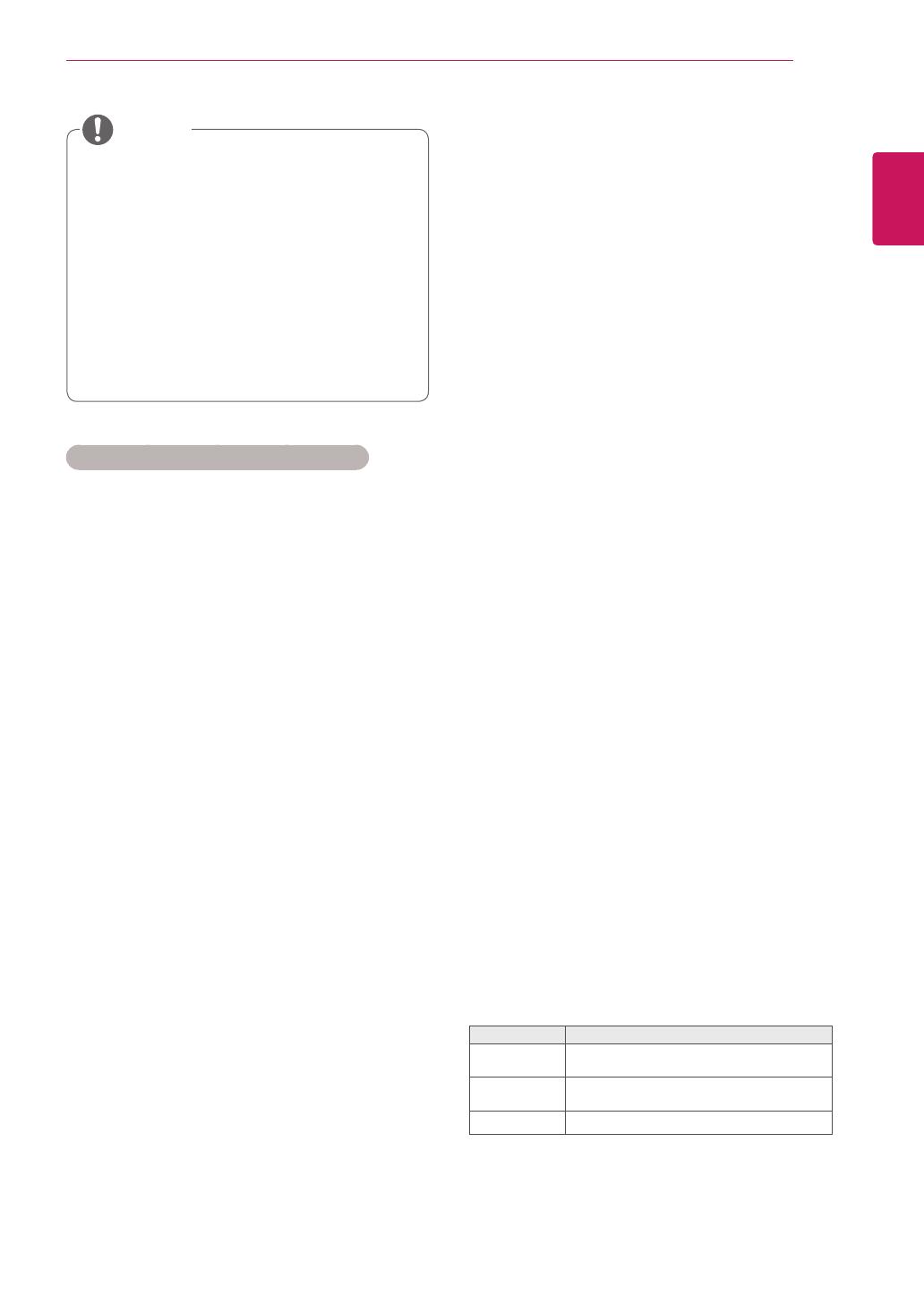
25
ENG
ESPAÑOL
ENTRETENIMIENTO
y Si desea acceder a Internet directamente a
través de la pantalla, la conexión a Internet
debe estar encendida siempre.
y Si no puede acceder a Internet, compruebe
el estado de la red desde un PC conectado
a la red.
y Cuando utilice Configuración de red,
compruebe el cable LAN y si el ajuste DHCP
del router está activado.
y Si no completa la configuración de red,
puede que la red no funcione correctamente.
Consejos para la configuración de red
y Utilice un cable LAN estándar con esta
pantalla, Cat5 o mejor con un conector RJ45.
y A menudo, muchos problemas de conexión de
red durante la configuración pueden solucio-
narse si se vuelve a configurar el router o el
módem. Después de conectar la pantalla a la
red doméstica, apague y/o desconecte rápi-
damente el cable de alimentación del router
de la red doméstica o el módem por cable. A
continuación, encienda o conecte el cable de
alimentación de nuevo.
y En función del proveedor de servicios de
Internet (ISP), el número de dispositivos que
puede recibir el servicio de Internet puede
estar limitado por los términos de servicio
aplicables. Para obtener más información,
póngase en contacto con su ISP.
y LG no se hace responsable del funcionami-
ento incorrecto de la pantalla o de la función
de conexión a Internet debido a errores de
comunicación/funcionamiento incorrecto
asociados a su conexión a Internet u otros
equipos conectados.
y LG no se hace responsable de los problemas
con su conexión a Internet.
y Puede obtener unos resultados no desea-
dos si la velocidad de la conexión de red no
cumple los requisitos del contenido al que se
accede.
y Algunas operaciones de conexión a Internet
pueden no estar disponibles debido a ciertas
restricciones definidas por el proveedor de
servicios a Internet (ISP) que le suministra la
conexión a Internet.
y Las tarifas que aplica un ISP son su respon-
sabilidad, incluidos, sin limitarse a, los costes
de conexión.
y Para realizar la conexión con cables a esta
pantalla, es necesario un puerto 10 Base-T o
100 Base-TX LAN. Si su servicio de Internet
no le permite dicha conexión, no podrá conec-
tar la pantalla.
y Es necesario un módem DSL para utilizar
el servicio DSL, y un módem por cable para
utilizar el servicio de cable. En función del
método de acceso y del acuerdo de suscriptor
con el ISP, es posible que no pueda utilizar la
función de conexión a Internet incluida en esta
pantalla, o puede que el número de disposi-
tivos que pueda conectar al mismo tiempo
esté limitado. (Si su ISP limita la suscripción
a un solo dispositivo, es posible que esta
pantalla no pueda conectarse cuando ya haya
conectado un PC.)
y Es posible que el uso de un "router" no esté
permitido o esté limitado en función de las
políticas y restricciones del ISP en cuestión.
Para obtener más información, póngase en
contacto con su ISP directamente.
NOTA
Estado de red
1 Pulse MENU (MENÚ) para acceder a los
menús principales.
2 Pulse los botones de navegación para despla-
zarse hasta RED y pulse OK (ACEPTAR).
3 Pulse los botones de navegación para selec-
cionar Estado de red.
4 Pulse OK (ACEPTAR) para comprobar el
estado de red.
5 Cuando haya finalizado, pulse EXIT (SALIR).
Opción Descripción
Configu-
ración
Volver al menú de configuración de red.
Prueba
Permite probar el estado actual de la
red después de configurar la red.
Cerrar Permite volver al menú anterior.

26
ENG
ESPAÑOL
ENTRETENIMIENTO
Consejos para el uso de dispositivos de
almacenamiento USB
y Solamente se reconoce un dispositivo de
almacenamiento USB.
y Si el dispositivo de almacenamiento USB se
conecta mediante un concentrador USB, el
dispositivo no se reconoce.
y Es posible que no se reconozca un dispositivo
de almacenamiento USB con un programa de
reconocimiento automático.
y Un dispositivo de almacenamiento USB que
utilice su propio controlador puede que no se
reconozca.
y La velocidad de reconocimiento de un disposi-
tivo de almacenamiento USB dependerá del
dispositivo.
y No apague la pantalla ni desenchufe el dis-
positivo USB mientras éste se esté usando.
Al extraer o desconectar inesperadamente
el dispositivo, podrían dañarse los archivos
guardados o el propio dispositivo USB.
y No conecte un dispositivo de almacenami-
ento USB alterado manualmente en el PC. El
dispositivo podría causar que el producto se
averíe o no se reproduzca. No olvide nunca
utilizar un dispositivo de almacenamiento USB
que contenga archivos normales de música,
imágenes o películas.
y Utilice solamente un dispositivo de alma-
cenamiento USB con un sistema de archivos
FAT32 o NTFS proporcionado con el sistema
operativo Windows. Es posible que no se
reconozca un dispositivo de almacenamiento
formateado con un programa de utilidad difer-
ente no admitido por Windows.
y Conecte la fuente de alimentación al disposi-
tivo de almacenamiento USB (más de 0,5 A)
que requiera una fuente de alimentación ex-
terna. En caso contrario, el dispositivo podría
no reconocerse.
y Conecte un dispositivo de almacenamiento
USB con el cable proporcionado por el fabri-
cante del dispositivo.
y Es posible que algunos dispositivos de alma-
cenamiento USB no sean compatibles o no
funcionen con normalidad.
y El método de alineación de archivos del dis-
positivo de almacenamiento USB es similar al
de Windows XP y el nombre de archivo puede
reconocer hasta 100 caracteres.
Conexión de dispositivos de
almacenamiento USB
Conecte a la pantalla un dispositivo de
almacenamiento USB como una memoria flash
USB o un disco duro externo y utilice las funciones
multimedia (consulte "Búsqueda de archivos" en la
página 27).
Conecte a la pantalla una memoria flash USB o
un lector de tarjetas de memoria USB tal y como
se muestra en la siguiente ilustración. Aparece la
pantalla Mis medios.
y No desconecte la pantalla ni retire un
dispositivo de almacenamiento USB
mientras se encuentre activado el menú
EMF (Mis medios), ya que podrían
producirse pérdidas de archivos o daños en
el dispositivo de almacenamiento USB.
y Haga una copia de seguridad con cierta
frecuencia de los archivos guardados en el
dispositivo de almacenamiento USB, ya que
puede perder los archivos, o éstos pueden
verse dañados, y esta situación no está
cubierta en la garantía.
o
PRECAUCIÓN

27
ENG
ESPAÑOL
ENTRETENIMIENTO
y Asegúrese de hacer una copia de seguridad
de los archivos importantes, ya que los datos
guardados en una memoria USB podrían
dañarse. No nos hacemos responsables de
ninguna pérdida de datos.
y Si el disco duro USB no dispone de una fuente
de alimentación externa, el dispositivo USB no
se detectará. Asegúrese de conectar la fuente
de alimentación externa.
- Utilice un adaptador de corriente para
una fuente de alimentación externa. No
garantizamos proporcionar un cable USB
para una fuente de alimentación externa.
y Si el dispositivo de memoria USB incluye
varias particiones, o si usa un lector
multitarjeta USB, puede usar hasta 4
particiones o dispositivos de memoria USB.
y Si se conecta un dispositivo de memoria USB
a un lector multitarjeta USB, es posible que no
se detecten sus datos de volumen.
y Si el dispositivo de memoria USB no funciona
correctamente, desconéctelo y vuelva a
conectarlo.
y La velocidad de detección de un dispositivo de
memoria USB varía en función del dispositivo.
y Si el dispositivo USB está conectado en modo
espera, el disco duro específico se cargará
automáticamente al encender la pantalla.
y La capacidad recomendada es de 1 TB como
máximo para un disco duro externo USB y de
32 GB como máximo para una memoria USB.
y Cualquier dispositivo con una capacidad
mayor a la recomendada podría no funcionar
correctamente.
y Si un disco duro externo USB con una función
de ahorro de energía no funciona, apague el
disco duro y vuelva a encenderlo para que
funcione correctamente.
y También se admiten dispositivos de alma-
cenamiento USB inferiores a USB 2.0, pero
podrían no funcionar correctamente en la lista
de películas.
y Dentro de una carpeta se puede almacenar un
máximo de 999 carpetas o archivos.
y Puede que un dispositivo de almacenamiento
USB 3.0 no funcione.
Búsqueda de archivos
Acceda a las listas de fotos, música o películas y
busque los archivos que desee.
1
Conecte un dispositivo de almacenamiento
USB.
2
Pulse MENU (MENÚ) para acceder a los
menús principales.
3
Pulse los botones de navegación para
desplazarse hasta Mis medios y pulse OK
(ACEPTAR).
Página 1/1
Todos los medios
Todos
los medios Lista películas
Lista fotos Lista música
Página 1/1
USB External
4
1
2
3
5
Ir a dir. raíz
Ir a carp. superior
Salir
6
4
Pulse los botones de navegación para
desplazarse hasta Todos los medios, Lista
películas, Lista fotos o Lista música y pulse
OK.
-
Todos los medios: muestra todos los archivos
de la lista de archivos.
-
Lista películas, Lista fotos o Lista música:
muestra únicamente un tipo de archivo en la
lista de archivos.
5
Pulse los botones de navegación para
seleccionar una carpeta o un archivo.
N.º Descripción
1
Permite visualizar todas las carpetas
multimedia.
2
Número de página actual/número total de
páginas.
3
Permiten ir a la página anterior o siguiente.
4
Número de página actual/número total de
páginas.
5
Información o miniatura de los archivos.
6
Botones disponibles del mando a
distancia.

28
ENG
ESPAÑOL
ENTRETENIMIENTO
Formatos de archivo admitidos
Tipo Formatos de archivo admitidos
Película Resolución máxima admitida: 1920 x 1080 a 30p (sólo Motion JPEG 640 x 480 a 30p)
.asf, .wmv
[Video] Perfil avanzado VC-1, perfiles simple y principal VC-1
[Audio] WMA Standard
.divx, .avi
[Vídeo] DivX3.11, DivX4, DivX5, DivX6, XViD, H.264/AVC, Motion JPEG
[Audio] MPEG-1 capa I, II, Dolby Digital, MPEG-1 capa III (MP3), DTS
.mp4, .m4v, .mov
[Vídeo] H.264/AVC, MPEG-4 parte 2, XViD
[Audio] AAC, MPEG-1 capa III (MP3), DTS.mkv
[Vídeo] H.264/AVC, XViD, MPEG-4 parte 2
[Audio] HE-AAC, Dolby Digital, MPEG-1 capa III (MP3), DTS
.ts, .trp, .tp
[Vídeo] H.264/AVC, MPEG-2
[Audio] MPEG-1 capa I, II, MPEG-1 capa III (MP3), Dolby Digital,
Dolby Digital Plus, AAC
.vob
[Vídeo] MPEG-1, MPEG-2
[Audio] Dolby Digital, MPEG-1 capa I, II, DVD-LPCM
.mpg, .mpeg, .mpe
[Vídeo] MPEG-1
[Audio] MPEG-1 capa I, II
Foto
JPEG
Base: 64 x 64 a 15360 x 8640
Progresivo: de 64 x 64 a 1.920 x 1.440
y Sólo pueden reproducirse archivos JPEG.
y Los archivos no admitidos se mostrarán con un icono predefinido.
Extensiones
de archivo
Elemento Perfil
2D jpeg
jpg
jpe
Formatos de archivo
admitidos
y SOF0: base
y SOF1: extensión secuencial
y SOF2: progresivo
Tamaño de foto y Mín.: 64 x 64
y Máx.:
Tipo normal: 15.360 (ancho) x 8.640 (alto)
Tipo progresivo: 1920 (ancho) x 1440 (alto)
3D
(Solo
para los
modelos
3D)
mpo Formatos de archivo
admitidos
mpo
Tamaño de foto
y Tamaño 4:3: 3.648 x 2.736 / 2.592 x 1.944 / 2.048 x 1.536
y Tamaño 3:2: 3.648 x 2.432
Música
y Tipo de archivo: mp3
y [Velocidad de bits] 32 Kbps - 320 Kbps
y [Frecuencia de muestreo] 16 kHz - 48 kHz
y [Soporte] MPEG1, MPEG2, capa 2, capa 3

29
ENG
ESPAÑOL
ENTRETENIMIENTO
Reproducción de películas
Reproduce archivos de vídeo por la pantalla.
La pantalla muestra todos los archivos de vídeo
almacenados en un dispositivo de almacenami-
ento USB o en una carpeta compartida de un PC.
1 Pulse los botones de navegación para
desplazarse hasta Mis medios y pulse OK
(ACEPTAR).
2 Pulse los botones de navegación para
desplazarse hasta Lista películas y pulse OK
(ACEPTAR).
3 Pulse los botones de navegación para despla-
zarse hasta la carpeta que desee y pulse OK
(ACEPTAR).
4 Pulse los botones de navegación para despla-
zarse hasta el archivo que desee y pulse OK
(ACEPTAR).
5 Reproduzca una película.
y Los archivos que no sean compatibles se
muestran con una imagen de vista previa
solamente con el icono .
y Los archivos anómalos se mostrarán en for-
mato de mapa de bits .
6 Puede controlar la reproducción con los botones
siguientes.
NOTA
Página 1/1
Lista películas
Disco 1
Página 1/2
USB2 External
Ir a dir. raíz
Ir a carp. superior
Salir
Opción
Ocultar
Salir
Botón Descripción
Botones de
navegación
Permiten desplazarse por los archivos.
OK Permite reproducir el archivo resaltado.
PAGE
(PÁGINA)
Permiten ir a la página anterior o
siguiente.
Botón
verde
Permite ir a la carpeta raíz.
Botón
amarillo
Permite ir a un nivel de carpeta superior.
Botón Descripción
Permite detener la reproducción.
Permite reproducir un vídeo.
Permite poner en pausa o reanudar la
reproducción.
Permite retroceder en un archivo.
Permite avanzar en un archivo.
y
Permiten reproducir vídeos a cámara
lenta.
Permiten seleccionar el fotograma
directamente.
El archivo se divide en 10 fotogramas.
Según el archivo, puede que los fotogra-
mas no se muestren.
AHORRO DE
ENERGÍA
Permite aumentar o disminuir la
luminosidad de la pantalla.
3D
(Solo para
los modelos
3D)
Permite ver las imágenes en 3D.
MENU Permite mostrar el menú Opción.
AV MODE
(MODO AV)
Permite seleccionar la fuente que
desee.
BACK
Permite ocultar el menú en pantalla.
Para volver a ver el menú, pulse OK.
EXIT Permite ir a la pantalla de menú anterior.

30
ENG
ESPAÑOL
ENTRETENIMIENTO
Opciones de vídeo
1 Pulse MENU (MENÚ) para acceder a los
menús emergentes.
2 Pulse los botones de navegación para despla-
zarse a Set Video Play (Establecer repro-
ducción de vídeo), Set Video. (Establecer
vídeo), o Set Audio (Establecer audio) y
pulse OK (ACEPTAR).
y Los valores modificados en Lista películas
no afectan a Lista fotos ni a Lista música.
y Del mismo modo, un valor modificado en Lis-
ta fotos y Lista música se cambia en Lista
fotos y Lista música respectivamente, pero
no en Lista películas.
y Al reproducir el archivo de vídeo después de
detenerlo, puede reanudar la reproducción en
el punto en el que se detuvo anteriormente.
Consejos para usar los archivos de
reproducción de vídeo
y Algunos subtítulos creados por el usuario
podrían no funcionar correctamente.
y No se admiten algunos caracteres espe-
ciales en los subtítulos.
y No se admiten etiquetas HTML en los sub-
títulos.
y Los subtítulos en idiomas diferentes a los
admitidos no están disponibles.
y La pantalla podría sufrir interrupciones
temporales (paradas de imagen, reproduc-
ción más rápida, etc.) cuando se cambia el
idioma de audio.
y Es posible que un archivo de película
dañado no se reproduzca correctamente, o
que algunas funciones no se puedan usar.
y Los archivos de película creados con algu-
nos codificadores podrían no reproducirse
correctamente.
y Si la estructura de vídeo y audio del archivo
grabado no es entrelazada, se emitirá sola-
mente el sonido o la imagen.
y Se admiten vídeos HD con un máximo
de 1920 x 1080 a 25/30P o 1280 x 720 a
50/60P, en función del fotograma.
y Es posible que los vídeos con una resolución
mayor de 1920 x 1080 a 25/30P o 1280 x
720 a 50/60P no funcionen correctamente,
en función del fotograma.
y Los archivos de película de un tipo o formato
distinto al especificado, podrían no repro-
ducirse correctamente.
y La velocidad de bits máxima de un archivo
de película reproducible es de 20 Mbps.
(Sólo Motion JPEG: 10 Mbps)
y No garantizamos la reproducción fluida de
perfiles codificados con nivel 4.1 o superior
en H.264/AVC.
y No se admite el códec de audio DTS.
y El reproductor no admitirá un archivo de
película mayor de 30 GB.
y Los archivos de película DivX y sus archivos
de subtítulos correspondientes deben estar
en la misma carpeta.
y El nombre del archivo de vídeo y el de su
archivo de subtítulo deben ser idénticos para
que puedan reproducirse.
y La reproducción de un vídeo mediante una
conexión USB que no admita alta velocidad
podría no funcionar correctamente.
y Los archivos codificados con GMC (Com-
pensación de movimiento global) podrían no
reproducirse.
y Cuando se está viendo una película con
la función Lista películas, puede ajustar la
imagen mediante el botón Energy Saving
(Ahorro de energía) del mando a distancia.
No funciona la configuración del usuario
para cada modo de imagen.
NOTA

31
ENG
ESPAÑOL
ENTRETENIMIENTO
Opciones del menú para la lista de películas
1 Pulse MENU.
Aparecerá una ventana emergente.
2 Pulse los botones de navegación para
desplazarse hasta la opción y pulse OK.
3 Pulse los botones de navegación para despla-
zarse hasta una de las opciones siguientes y
pulse OK.
Establecer reproducción de vídeo.
Opción Descripción
Tamaño
de
película
Permite seleccionar el formato de imagen
deseado para los vídeos.
y Pantalla completa: los archivos se
reproducen en el modo de pantalla
completa según el formato del vídeo.
y Modo original: los archivos se
reproducen en su tamaño original.
Idioma
audio
Permite cambiar el grupo de idioma del
audio para los archivos de vídeo. No es
posible seleccionar archivos con una sola
pista de audio.
Idioma
subtítulo
Los subtítulos se pueden activar y
desactivar.
Idioma
Activado para subtítulos SMI; permite
seleccionar el idioma del subtítulo.
Página de
código
Selección de fuentes de los subtítulos.
Al configurar esta opción como
predeterminada, los contenidos se
muestran en el idioma establecido en
Opción - Idioma - Menu Language (Idioma
del menú).
Opción Descripción
Grupo de
idiomas
de
subtítulos
y
Latín1: inglés, español,
francés, alemán, italiano,
sueco, finlandés,
holandés, portugués,
danés, rumano, noruego,
albano, gaélico, galés,
irlandés, catalán y
valenciano.
y
Latín2: bosnio, polaco,
croata, checo, eslovaco,
esloveno, serbio y
húngaro.
y
Latín4: estonio, letón y
lituano.
y
Cirílico: búlgaro, mac-
edonio, ruso, ucraniano y
kazajo.
y
Griego: griego.
y
Turco: turco.
Sincronización
Si la imagen no está
sincronizada con los
subtítulos, podrá ajustarlos
mediante unidades de 0,5
segundos.
Posición Permite desplazar la ubicación
de los subtítulos.
Tamaño Permite cambiar el tamaño de
la fuente de los subtítulos.
NOTA
y Los valores modificados en Lista películas
no afectan a Lista fotos ni a Lista música.
y Del mismo modo, un valor modificado
en Lista fotos y Lista música se cambia
en Lista fotos y Lista música respectiva-
mente, pero no en Lista películas.
y Al reproducir un archivo de vídeo después
de detenerlo, puede reanudar la repro-
ducción en el punto en el que se detuvo
anteriormente si pulsa "Sí".
y Si hay archivos consecutivos en una mis-
ma carpeta, el siguiente archivo se repro-
ducirá automáticamente. Sin embargo,
están excluidos los casos en los que la
función Repetir de las opciones de la lista
de películas esté activada.
Repetir
Permite activar/desactivar la función
de repetición al reproducir la película.
Al activarse esta función, el archivo de
la carpeta se reproducirá una vez tras
otra. Cuando se desactiva, es posible
que el archivo siguiente se reproduzca
secuencialmente si su nombre es parecido
al del archivo anterior.

32
ENG
ESPAÑOL
ENTRETENIMIENTO
y Dentro del archivo de subtítulos sólo se
admiten 10.000 bloques de sincronización.
y Mientras se reproduce un vídeo, puede
ajustar el tamaño de la imagen con el botón
RATIO.
y Los subtítulos en su idioma sólo están
disponibles si el menú OSD aparece en su
idioma.
y Las opciones de la página de código se des-
activan en función del idioma de los archivos
de subtítulos.
y Seleccione la página de código apropiada
para los archivos de subtítulos.
NOTA
Establecer vídeo.
Permite cambiar los ajustes predeterminados de
vídeo. (Consulte "Ajustes de IMAGEN").
Establecer audio.
Permite cambiar los ajustes predeterminados de
audio. (Consulte "Ajustes de AUDIO").

33
ENG
ESPAÑOL
ENTRETENIMIENTO
Visualización de fotos
Puede ver las imágenes guardadas en un disposi-
tivo de almacenamiento USB. El contenido de la
pantalla puede diferir según el modelo.
1 Pulse los botones de navegación para
desplazarse hasta Mis medios y pulse OK
(ACEPTAR).
2 Pulse los botones de navegación para
desplazarse hasta Lista fotos y pulse OK
(ACEPTAR).
3 Pulse los botones de navegación para despla-
zarse hasta la carpeta que desee y pulse OK
(ACEPTAR).
4 Pulse los botones de navegación para despla-
zarse hasta el archivo que desee y pulse OK
(ACEPTAR).
y Los archivos que no sean compatibles se
mostrarán en la ventana de visualización
solamente con el icono .
y Los archivos anómalos se mostrarán en
formato de mapa de bits .
NOTA
Página 1/1
Lista fotos
Disco 1
Página 1/2
USB2 externo
Ir a dir. raíz
Ir a carp. superior
Salir
Opción Descripción
Diapos. Permite comenzar o detener una pre-
sentación de diapositivas de las fotos
seleccionadas.
Si no hay fotos seleccionadas, todas las
fotos guardadas en la carpeta actual se
muestran durante la presentación de
diapositivas.
Seleccione Option (Opción) para ajustar
la velocidad y el modo de la present-
ación de diapositivas.
Musica Permite activar o desactivar la música
de fondo. Para establecer la carpeta de
la música de fondo, seleccione Opción.
Puede ajustar la opción utilizando el
botón MENU (MENÚ) del mando a
distancia.
Rotate
(Girar)
Gira las fotos hacia la derecha (90°,
180°, 270° y 360°).
Aumenta la imagen al 200% o 400%.
Uso de las opciones de foto
Puede utilizar las opciones siguientes al visualizar
fotos.
y El tamaño de foto admitido es
limitado. No puede girar una
foto si la resolución del ancho
girado es mayor que el tamaño
de resolución admitido.
NOTA
y Las fotos con una resolución
igual o inferior a 960x540 no
se pueden ampliar.
NOTA
01_a.jpg
2008/12/10
1920 x 1080
479 KB
[1/66]
Slideshow BGM
Option
Hide
Exit
Botón Descripción
Botones de
navegación
Permiten desplazarse por los archivos.
OK Permite ver el archivo resaltado.
PAGE
(PÁGINA)
Permiten ir a la página anterior o
siguiente.
Botón
verde
Permite ir a la carpeta raíz.
Botón
amarillo
Permite ir a un nivel de carpeta superior.

34
ENG
ESPAÑOL
ENTRETENIMIENTO
ENERGY
SAVING
(AHORRO DE
ENERGÍA)
Pulse el botón ENERGY SAVING
(AHORRO DE ENERGÍA) repetidamente
para cambiar la luminosidad de la
pantalla.
3D (solo
para los
modelos 3D)
Permite ver las imágenes en 3D.
Opción y Slide Speed (Velocidad de
diapositiva): permite seleccionar una
velocidad para la presentación de
dispositivas (Rápida, Media, Lenta).
y TransitionEffect (Efecto de
transición): permite configurar
el modo de presentación de
diapositivas.
y BGM (Música): permite seleccionar
la carpeta de la música de fondo.
Ocultar Permite ocultar la ventana de opciones.
Para mostrar las opciones, pulse OK
(ACEPTAR).
SALIR Permite volver a Lista fotos.
y No puede cambiar la carpeta
de música cuando la música de
fondo se está reproduciendo.
y Sólo se puede seleccionar
la carpeta de música MP3
guardada en el dispositivo
que muestra las fotos en ese
momento.
NOTA
Opciones del menú para la lista de fotos
1 Pulse MENU.
Aparecerá una ventana emergente.
2 Pulse los botones de navegación para
desplazarse hasta la opción y pulse OK.
3 Pulse los botones de navegación para despla-Pulse los botones de navegación para despla-
zarse hasta una de las opciones siguientes y
pulse OK.
Establecer visualización de fotos.
Opción Descripción
Slide Speed
(Velocidad
de
diapositiva)
Permite seleccionar una velocidad para
la presentación de diapositivas (Fast,
Medium, Slow [Rápido, Medio y Lento]).
Música
Permite seleccionar la carpeta de la
música de fondo.
Puede seleccionar la opción Repetir o
Random (Aleatorio).
y No puede cambiar la carpeta
de música cuando la música de
fondo se está reproduciendo.
NOTA
Establecer vídeo.
Permite cambiar los ajustes predeterminados de
vídeo. (Consulte "Ajustes de IMAGEN").
Establecer audio.
Permite cambiar los ajustes predeterminados de
audio. (Consulte "Ajustes de AUDIO").
NOTA
y Los valores modificados en Lista fotos no
afectan a Lista películas.
y Del mismo modo, los valores modificados
en Lista fotos y Lista música se cambian en
Lista fotos y Lista música respectivamente,
pero no en Lista películas.

35
ENG
ESPAÑOL
ENTRETENIMIENTO
5 Reproduzca la música.
Cómo escuchar música
1 Pulse los botones de navegación para
desplazarse hasta Mis medios y pulse OK
(ACEPTAR).
2 Pulse los botones de navegación para
desplazarse hasta Lista música y pulse OK
(ACEPTAR).
3 Pulse los botones de navegación para despla-
zarse hasta la carpeta que desee y pulse OK
(ACEPTAR).
4 Pulse los botones de navegación para despla-
zarse hasta el archivo que desee y pulse OK
(ACEPTAR).
Página 1/1
Lista música
Disco 1
Página 1/2
USB2 externo
Ir a dir. raíz
Ir a carp. superior
Salir
Página 1/1
Lista música
M2
Página 1/2
USB2 externo
Opción
Ocultar Salir
Consejos para reproducir archivos de música
y
Esta unidad no admite archivos MP3
incrustados con la etiqueta ID3.
Botón Descripción
Botones de
navegación
Permiten desplazarse por los archivos.
OK Permite reproducir el archivo resaltado.
PAGE
(PÁGINA)
Permiten ir a la página anterior o
siguiente.
Botón
verde
Permite ir a la carpeta raíz.
Botón
amarillo
Permite ir a un nivel de carpeta superior.
Botón
azul
Permite abrir el reproductor de música.
Se activa durante la reproducción de
música.
Botón Descripción
Permite detener la reproducción.
Permite reproducir un archivo de
música.
Permite poner en pausa o reanudar la
reproducción.
Permite saltar al archivo anterior.
Permite saltar al archivo siguiente.
Indican un cursor.
(ENERGY
SAVING)
Permite aumentar o disminuir la
luminosidad de la pantalla.
MENU Permite mostrar el menú Opción.
EXIT
Permite ocultar la ventana de opciones.
Para mostrar las opciones, pulse OK.
BACK
Permite ir a la pantalla de menú
anterior.

36
ENG
ESPAÑOL
ENTRETENIMIENTO
Opciones del menú para la lista de música
1 Pulse MENU.
Aparecerá una ventana emergente.
2 Pulse los botones de navegación para
desplazarse hasta la opción y pulse OK.
3 Pulse los botones de navegación para despla-
zarse hasta una de las opciones siguientes y
pulse OK.
Establecer reproducción de audio.
Puede seleccionar la opción Repetir o Random
(Aleatorio).
Establecer audio.
Permite cambiar los ajustes predeterminados de
audio. (Consulte "Ajustes de AUDIO").
Tiempo transcurrido/duración
Nombre del archivo
y El monitor no reproduce archivos
protegidos contra copia.
y Si el monitor no se utiliza durante algún
tiempo mientras se lleva a cabo la repro-
ducción, aparecerá un cuadro de informa-
ción como salvapantallas para impedir las
imágenes "quemadas".
Para volver a la pantalla Lista música,
pulse OK.
NOTA
NOTA
y Los valores modificados en Lista música
no afectan a Lista películas.
y Del mismo modo, un valor modificado
en Lista fotos y Lista música se cambia
en Lista fotos y Lista música respectiva-
mente.

37
ENG
ESPAÑOL
ENTRETENIMIENTO
IMÁGENES EN 3D (solo para los modelos 3D)
Tecnología en 3D
Este monitor puede reproducir imágenes en 3D cuando el monitor esté conectado a un dispositivo
compatible, como un reproductor 3D Blu-ray. El espectador debe llevar unas gafas 3D compatibles para
poder ver estas imágenes en formato 3D.
y
Si visualiza imágenes en 3D a poca distancia, su vista podría verse dañada.
y
Si visualiza imágenes en 3D durante un periodo prolongado, es posible que se sienta mareado o vea
borroso.
y
Si está embarazada, es una persona de edad avanzada, padece problemas de corazón, sufre
náuseas graves o se encuentra bajo la influencia del alcohol, le recomendamos que no visualice
imágenes en 3D. El motivo de esta recomendación es que las imágenes en 3D pueden provocar
desorientación y confusión.
y
Cuando visualice imágenes en 3D, coloque los objetos frágiles o que se puedan romper a distancia.
y
Dichos objetos podrían partirse o provocar lesiones personales si se sobresalta por las realistas
imágenes en 3D.
y
Los padres deberán evitar que los niños menores de 5 años visualicen imágenes en 3D ya que esto
podría resultar perjudicial para el desarrollo de la visión.
y
Advertencia sobre ataques de fotosensibilidad
Algunos usuarios pueden sufrir reacciones u otros síntomas anormales cuando se exponen a una luz
parpadeante o a un patrón determinado de un videojuego o una película. Si algún familiar suyo tiene
antecedentes de epilepsia o ha sufrido algún tipo de ataque, consulte con su médico antes de ver
imágenes en 3D. Si muestra alguno de los síntomas enumerados a continuación al visualizar imágenes
en 3D, detenga la visualización inmediatamente y haga un descanso.
»
Mareos, visión borrosa o tics faciales, movimientos involuntarios, espasmos, desmayos, confusión y
desorientación. Consulte con su médico si estos síntomas continúan.
y
Para evitar un ataque de fotosensibilidad, tome las siguientes precauciones.
»
Realice un descanso de 5 a 15 minutos cada hora.
»
Si la calidad de visión entre el ojo derecho y el izquierdo es considerablemente distinta, corríjala en
primer lugar.
»
Debería poder ver toda la pantalla a la altura de los ojos.
»
Si sufre dolores de cabeza, fatiga o mareos, detenga la visualización y haga un descanso.
»
No vea imágenes en 3D cuando esté cansado o enfermo.
Precauciones que se deben tomar al ver imágenes en 3D
ADVERTENCIA

38
ENG
ESPAÑOL
ENTRETENIMIENTO
PRECAUCIÓN
y
El 3D es una tecnología que muestra una imagen basada en la disparidad binocular, lo que le
otorga profundidad a la imagen. Para disfrutar de la mejor experiencia en 3D, póngase las gafas 3D
suministradas con el producto y mantenga un ángulo y una distancia de visión óptimos.
Cuándo usar las gafas 3D
PRECAUCIÓN
y
No utilice las gafas 3D en lugar de sus gafas correctoras, gafas de sol o gafas de protección.
y
No guarde las gafas 3D en lugares con condiciones de temperatura extrema, ya que podrían
deformarse. No utilice unas gafas deformadas.
y
No golpee las gafas 3D con ningún tipo de objeto. No deje caer ni doble las gafas.
y
Dado que los cristales de las gafas 3D se rayan con facilidad, asegúrese de limpiarlas únicamente
con un paño suave. Sacuda el polvo del paño antes de usarlo.
y
No arañe la superficie del cristal (capa polarizada) de las gafas 3D con objetos afilados ni limpie el
cristal con productos químicos.
y
Evite visualizar las imágenes por fuera de los bordes de las gafas 3D.
y
Utilice gafas 3D certificadas por LG Electronics.
y
El cristal de las gafas 3D es diferente a las de las gafas normales y es muy fino. Tenga cuidado, ya
que los cristales se salen de la estructura con facilidad.
y
Cuando utilice las gafas 3D tenga cuidado con los bordes de la montura de los cristales.

39
ENG
ESPAÑOL
ENTRETENIMIENTO
1
2
Distancia de visualización de imágenes en 3D
Las dimensiones del monitor, el ángulo de visualización y otras circunstancias pueden alterar la distancia
de visualización y el ángulo de visualización.
N.º
Descripción
1
Ajuste la altura del producto para poder ver las imágenes con el ángulo de visión óptimo (D).
2
Ajuste la distancia de la TV para poder ver las imágenes desde la distancia óptima (L).
Modo
Ángulo de visión
óptimo (D)
Tamaño Configuración Distancia de visualización óptima
(L)
(desde la parte central de varias
pantallas)
Cuando
se ven
imágenes en
3D
30° 686 mm Horizontal: una o más
Vertical: una
1.280 mm o más
1.372 mm Horizontal: una o más
Vertical: dos
2.560 mm o más
2.058 mm Horizontal: una o más
Vertical: tres
3.840 mm o más
NOTA
y Cuando se encuentra fuera del ángulo o distancia de visión óptimos, es posible que las imágenes
aparezcan superpuestas o que no se vean correctamente en 3D.
y Podría producirse una diafonía 3D en función de la profundidad del contenido 3D.

40
ENG
ESPAÑOL
ENTRETENIMIENTO
Visualización de imágenes en 3D
1
Reproduzca el vídeo en 3D.
2
Pulse 3D.
3
Póngase las gafas 3D.
4
Pulse los botones de navegación para desplazarse hasta Aceptar y pulse OK.
5
Pulse los botones de navegación para desplazarse hasta Shape (Forma) y pulse OK.
Modo Descripción
2D 3D Cambio de imagen 2D a imagen 3D.
2D 3D
Arriba y abajo
Doble lado vertical
Fotograma secuencial
6
Pulse el botón 3D para 2D Off (Desactivar el modo 2D) o 3D Off (Desactivar el modo 3D).
Modo Descripción
3D 2D Muestra las imágenes en 2D sin ningún efecto de 3D.
2D 3D Muestra las imágenes en 3D.
3D Off (Desactivar el
modo 3D)
Muestra las imágenes en su formato original.
Cancelar Permite cerrar la ventana emergente.
NOTA
y
Para ver imágenes en 3D, configure su reproductor multimedia (por ejemplo, Windows Media
Player o cualquier otro reproductor) en modo de pantalla completa. De lo contrario, las imágenes
3D no se mostrarán correctamente.

41
ENG
ESPAÑOL
ENTRETENIMIENTO
Configuración del modo 3D
Finalizar vídeo en 3D
OK
Config. de Iniciar en 3D
Corrección imág. 3D
Prof. en 3D 15
Viewpoint 3D 0
Izquierda/Derecha
◄
◄
Descon
◄
◄
Los ajustes de programa disponibles se describen a continuación:
Opción Descripción
Config. de Iniciar
en 3D
Permite activar el modo 3D automáticamente cuando se enciende la TV.
Corrección imág.
3D
Puede seleccionar Izquierda/Derecha o Derecha/Izquierda.
Seleccione la pantalla con el vídeo en 3D que se vea mejor.
Prof. en 3D Permite ajustar el efecto estereoscópico de la imagen en 3D convertida desde una imagen en 2D.
Viewpoint 3D Permite mover la imagen en 3D hacia delante y hacia atrás para ajustar la visualización en
perspectiva de 3D.
Opción de configuración del
modo 3D
1
Pulse Conf. 3D para acceder a los menús emergentes.
2
Pulse los botones de navegación para desplazarse hasta
una de las opciones siguientes y pulse OK.
NOTA
y
La opción Image View Mode (Modo vista imagen) se desactiva cuando las imágenes en 2D se
convierten en 3D.
y
La opción Prof. en 3D se activa cuando las imágenes en 2D se convierten en 3D.
y
No puede acceder al menú principal durante la visualización en modo de imagen 3D.
PRECAUCIÓN
y
Es posible que algunos menús no funcionen en el modo de imágenes en 3D.
y
La opción de imágenes en 3D se desactiva automáticamente al cambiar de fuente de entrada.
y
Es posible que la pantalla no se vea correctamente si reproduce imágenes en 2D en el modo de
imagen en 3D.
y
Los efectos 3D podrán verse cuando se seleccione adecuadamente el modo 3D de la señal de
entrada 3D suministrada al monitor.
y
El modo de imagen no es compatible con las películas en 3D reproducidas desde un dispositivo USB.

42
ENG
ESPAÑOL
ENTRETENIMIENTO
Formatos de entrada 3D compatibles
Entrada Señal Resolución
Frecuencia
horizontal
(kHz)
Frecuencia
vertical
(Hz)
Formatos de 3D compatibles
HDMI/Display
Port
1080p 1920*1080 53.95 / 54 23.98 / 24 De un solo cuadro (sólo HDMI)
1920*1080 67.5 60 Lado a lado (medio), Arriba y
abajo
Fotograma secuencial
1920*1080 27 24 Lado a lado (medio), Arriba y
abajo
1920*1080 33.7 30 Lado a lado (medio), Arriba y
abajo
1080i 1920*1080 33.7 60 Lado a lado (medio), Arriba y
abajo
720p 1280*720 89.9 / 90 59.94/60 De un solo cuadro (sólo HDMI)
1280*720 45 60 Lado a lado (medio), Arriba y
abajo
1280*720 44.772 59.855 Lado a lado (medio), Arriba y
abajo
RGB - 1920*1080 67.5 60 Lado a lado, Arriba y abajo
DVI - 1920*1080 67.5 60 Lado a lado, Arriba y abajo
- 1280*720 44.772 59.855 Lado a lado, Arriba y abajo
USB 1080p 1920*1080 33.75 30.000 Lado a lado, Arriba y abajo
NOTA
y
Para reproducir medios y archivos multimedia en HDMI 3D de un solo cuadro, HDMI 3D lado a lado
o HDMI 3D arriba y abajo, el reproductor debe ser compatible con esos formatos.
y
Cualquier imagen introducida en formato HDMI 3D 1.4 se convierte automáticamente en 3D.
y
Cuando una imagen en 3D se convierte a 2D, es posible que los bordes izquierdo y derecho de la
imagen aparezcan truncados según el tipo de contenido.
y
El modo 2D → 3D está disponible para todos los modos de entrada.
y
Cuando se cambia la fuente de entrada, el modo 3D se desactiva automáticamente.
y
Al ver varias fotografías almacenadas en el dispositivo USB, la conversión de 2D a 3D se mantiene.
y
Al ver varios archivos de vídeo almacenados en el dispositivo USB, el modo 3D también se
mantiene.
y
Si la calibración de la pantalla no se realiza en la entrada RGB, las imágenes en 3D podrían no
visualizarse correctamente.

43
ENG
ESPAÑOL
PERSONALIZACIÓN DE LOS AJUSTES
OPCIÓN
IMAGEN
RED
AUDIO HORA
MIS MEDIOS
PERSONALIZACIÓN DE LOS AJUSTES
Acceso a los menús principales
1
Pulse MENU (MENÚ) para acceder a los menús principales.
2
Pulse los botones de navegación para desplazarse hasta uno de los
menús siguientes y pulse OK (ACEPTAR).
3
Pulse los botones de navegación para desplazarse hasta el ajuste o la
opción que desee y pulse OK (ACEPTAR).
4
Cuando haya finalizado, pulse EXIT (SALIR).
Para volver al menú anterior, pulse BACK (ATRÁS).
IMAGEN (Consulte la página 44)
Permite ajustar el tamaño, la
calidad o el efecto de la imagen.
AUDIO (Consulte la página 47)
Permite ajustar la calidad del
sonido, el efecto o el nivel del
volumen.
RED
(Consulte la página 54)
Permite configurar los
ajustes de red.
OPCIÓN (Consulte la página 49)
Permite personalizar la
configuración general.
HORA (Consulte la página 48)
Permite ajustar la hora,
la fecha o la función de
temporizador.
MIS MEDIOS
(Consulte la página 26)
Permite mostrar y
reproducir contenido de
películas, fotos y música
almacenado en un
dispositivo USB.
P
A
G
E
MARK
ARC
OK
S.MENU
PSM
AUTO
MUTE
BRIGHT
NESS
MENU
ID
BACK
TILE
ON
OFF
EXIT
PSM

44
ENG
ESPAÑOL
PERSONALIZACIÓN DE LOS AJUSTES
Ajustes de IMAGEN
1
Pulse MENU (MENÚ) para acceder a los menús
principales.
2
Pulse los botones de navegación para desplazarse hasta
IMAGEN y pulse OK (ACEPTAR).
3
Pulse los botones de navegación para desplazarse hasta
el ajuste o la opción que desee y pulse OK (ACEPTAR).
- Para volver al nivel anterior, pulse BACK (ATRÁS).
4
Cuando haya finalizado, pulse EXIT (SALIR).
Para volver al menú anterior, pulse BACK
(ATRÁS).
Los ajustes de imagen disponibles se describen a continuación:
Configuración Descripción
Conf. video 3D
(Sólo para
modelos con
3D)
Permite establecer la opción de imágenes en 3D.
Formato Permite cambiar el tamaño de las imágenes para verlas a su tamaño óptimo (Consulte la página 21).
Ahorro de
energía
Permite ajustar automáticamente la luminosidad de la pantalla en función del entorno.
Nivel
Descon Permite desactivar la función Ahorro de energía
Mínimo/Medio/
Máximo
Permite seleccionar el nivel de luminosidad de la iluminación posterior.
Quitar imagen La pantalla se apaga en 3 segundos.
Ahorro de
energía
inteligente
Permite ajustar la luz de fondo y el contraste en función del brillo de la pantalla.
Nivel
Descon Permite desactivar la función Ahorro de energía inteligente.
Conex Permite que la función Ahorro de energía inteligente ahorre consumo de energía
en función del valor ajustado en la tasa de ahorro de energía inteligente.
Modo de
imagen
Permite seleccionar una de las imágenes preestablecidas o personalizar las opciones en cada modo
para obtener el mejor rendimiento de la pantalla del monitor. También puede personalizar opciones
avanzadas en cada modo.
Los modos de imagen preestablecidos disponibles varían en función del monitor.
Modo
Vivos Permite ajustar la imagen de vídeo para el entorno comercial gracias a la mejora
del contraste, la luminosidad, el color y la definición.
Estándar Permite ajustar la imagen para un entorno normal.
Cine Permite optimizar la imagen de vídeo para obtener un aspecto cinematográfico y
disfrutar de las películas como si estuviera en un cine.
Deportes Permite optimizar la imagen de vídeo para acciones rápidas y dinámicas
mediante el énfasis de los colores primarios como el blanco, el verde o el celeste.
Juego Permite optimizar la imagen de vídeo para una experiencia de juegos rápidos,
tanto de PC como de consola.
Mover
OK
IMAGEN
ꔋ
• Conf. video 3D
• Formato : 16:9
•
Ahorro de energía : Descon
• Ahorro de energía inteligente : Descon
• Modo de imagen : Estándar
• Ilum. post. 70
• Contraste 100
• Luminosidad 50
• Definición 50
• Color 70
• Matiz 0
• Temp color 0
• Controles avanzados
• Reajuste imagen
• TruMotion : Bajo
• Pantalla
R G
W C

45
ENG
ESPAÑOL
PERSONALIZACIÓN DE LOS AJUSTES
Opciones de Modo de imagen
Configuración Descripción
Ilum. post. Permite ajustar la luminosidad de la pantalla mediante el control de la iluminación posterior de
la pantalla LCD. Si disminuye el nivel de luminosidad, la pantalla se oscurece y el consumo
de energía se reduce sin que se produzca pérdida de señal de vídeo alguna.
Contraste Aumenta o disminuye el gradiente de la señal de vídeo. Puede usar la opción Contraste
cuando la parte luminosa de la imagen se sature.
Luminosidad Permite ajustar el nivel base de la señal de la imagen. Puede usar la opción Luminosidad
cuando la parte oscura de la imagen se sature.
Definición Ajusta el nivel de nitidez en los extremos entre áreas iluminadas y oscuras de la imagen.
Cuanto menor sea el nivel, más suave será la imagen.
Color Permite ajustar la intensidad de todos los colores.
Matiz Permite ajustar el balance entre los niveles de Rojo y Verde.
Temp color Se establece en caliente para mejorar los colores más cálidos, como el rojo, o en frío para
hacer que la imagen sea más azulada.
Controles avanzados CPermiten personalizar las opciones avanzadas. Consulte la sección Opciones avanzadas
de imagen. (Consulte la página 46).
Reajuste imagen Permite restablecer los valores predeterminados de las opciones.
TruMotion Corrige la imagen para mostrar secuencias con un
movimiento más fluido.
• Bajo : De-Judder/De-Blur: el valor predeterminado es 3.
• Alto : De-Judder/De-Blur: el valor predeterminado es 7.
• Usuario : De-Judder/De-Blur: puede ajustarse de forma
manual.
- De-Judder: esta función permite ajustar el parpadeo de la pantalla.
- De-Blur: esta función permite ajustar y eliminar las imágenes borrosas de la pantalla.
Configuración Descripción
Pantalla
(Solamente en
modo RGB)
Permite personalizar las opciones de pantalla del PC en el modo RGB.
Opción
Resolución Permite seleccionar la resolución adecuada.
Config. auto Permite ajustar automáticamente los valores de posición, reloj y fase de la
pantalla.
Es posible que la imagen mostrada sea inestable durante unos segundos
mientras se realiza la configuración.
Posición/
Tamaño/Fase
Permiten ajustar las opciones cuando la imagen no es nítida, sobre todo cuando
los caracteres aparecen borrosos, tras la configuración automática.
Reajuste Permite restablecer los valores predeterminados de las opciones.
y
Si el ajuste Modo de imagen del menú Imagen está definido en Vivo, Estándar, Cine, Deportes o
Juego, los menús siguientes se definirán automáticamente.
y
No es posible ajustar el color y el tinte en los modos RGB-PC y HDMI-PC.
y
Cuando utilice la función Ahorro de energía inteligente, la pantalla puede parecer saturada en las
áreas blancas de una imagen fija.
y
Si la función Ahorro de energía se configura en Mínimo, Medio o Máximo, la función Ahorro de
energía inteligente se desactivará.
NOTA
OK
TruMotion
• De-Judder 3
• De-Blur 3
◄
Bajo
►

46
ENG
ESPAÑOL
PERSONALIZACIÓN DE LOS AJUSTES
Setting Description
Contraste
Dinámico
(Bajo/Medio/
Alto/Descon)
Permite ajustar el contraste para mantenerlo al mejor nivel en función del brillo de la pantalla. La
imagen se mejora realzando el brillo de las partes más luminosas y oscureciendo las zonas más
oscuras. (Esta función solo puede utilizarse con AV (CVBS) y Component).
Color
Dinámico
(Bajo/Alto/
Descon)
Permite ajustar los colores de la pantalla para que parezcan más vivos, ricos y claros. Esta función
mejora
el tono, la saturación y la luminancia para que los colores rojo, azul, verde y blanco parezcan más
vivos. (Esta función solo puede utilizarse con AV (CVBS) y Component).
Borrar en
Blanco
(Bajo/Alto/
Descon)
Aumenta la luminosidad y aclara las áreas blancas de la pantalla.
Color de
carátula
(-5 a 5)
Detecta el color de la máscara de vídeo y la ajusta para expresar un color de máscara natural.
Reducción de
ruido
(Bajo/Medio/
Alto/Descon)
Permite reducir el ruido de la pantalla sin que afecte a la calidad del vídeo. (Esta función solo puede
utilizarse con AV (CVBS) y Component).
Red. dig. Ruido
(Bajo/Medio/
Alto)
Esta opción reduce el ruido producido al crear la señal de vídeo digital.
Gamma
(Bajo/Medio/
Alto)
Ajusta el valor propio de gamma.
En el monitor, los valores altos de gamma producen imágenes blanquecinas, mientras que los
valores bajos de gamma producen imágenes de alto contraste.
Nivel de
oscuridad
(Alto/Bajo)
Bajo: oscurece el reflejo de la pantalla.
Alto: ilumina el reflejo de la pantalla..
Permite configurar el nivel de oscuridad de la pantalla a un nivel adecuado.
(La función está disponible en los modos siguientes: Componente, HDMI-DTV)
Modo Cine
(Conex/
Descon)
Ofrece calidad de imagen óptima para ver una película.
Advanced Control

47
ENG
ESPAÑOL
PERSONALIZACIÓN DE LOS AJUSTES
Ajustes de AUDIO
1
Pulse MENU (MENÚ) para acceder a los menús
principales.
2
Pulse los botones de navegación para desplazarse hasta
AUDIO y pulse OK (ACEPTAR).
3
Pulse los botones de navegación para desplazarse hasta el
ajuste o la opción que desee y pulse OK (ACEPTAR).
- Para volver al nivel anterior, pulse BACK (ATRÁS).
4
Cuando haya finalizado, pulse EXIT (SALIR).
Para volver al menú anterior, pulse BACK (ATRÁS).
Las opciones de audio disponibles se describen a continuación:
Mover
OK
AUDIO
ꔋ
• Diálogos Claros II : Descon
• Balance 0
• Modo de sonido : Estándar
• Sonido Infinito: Descon
• Agudos 50
• Bajos 50
• Reajuste
• Entrada de audio digital
• Altavoces : Descon
L R
Configuración Descripción
Diálogos Claros II Diferencia los registros de la voz humana del resto de sonidos, lo que permite al usuario escuchar
las voces con mayor claridad.
Balance Permite ajustar el balance entre los altavoces izquierdo y derecho según las condiciones de la
habitación.
Modo de sonido Selecciona automáticamente la mejor calidad del tono de sonido según el tipo de vídeo que esté
viendo.
Modo
Estándar El audio más natural y el utilizado con mayor frecuencia.
Música Seleccione esta opción para disfrutar del sonido original mientras escucha
música.
Cine Seleccione esta opción para gozar de un sonido sublime.
Deportes Seleccione esta opción cuando siga retransmisiones deportivas.
Juego Para disfrutar de sonido dinámico mientras está jugando.
Opción
Sonido Infinito La opción Infinity Sound de LG brinda sonido en estéreo envolvente 5.1 a
través dos altavoces.
Agudos Permite controlar los sonidos predominantes que se reproducen. Cuando
suba el nivel de agudos, aumentará la producción de un rango de frecuencias
más alto.
Bajos Permite suavizar los sonidos que se reproducen. Si se aumentan los graves,
se incrementa también la frecuencia de reproducción.
Reajuste Permite reajustar el modo de sonido a sus valores predeterminados.
Entrada de audio
digital
HDMI/DisplayPort: salida del sonido de la señal digital de los puertos de pantalla y HDMI a
través del altavoz del monitor.
Audio In: salida del sonido a través del altavoz del monitor al conectar los puertos de pantalla y
HDMI al puerto Audio In (Entrada de audio).
Altavoces Conex: activa el sonido del altavoz del monitor. (* El altavoz del monitor se vende por separado).
Descon: desactiva el sonido del altavoz del monitor. Utilice esta opción cuando emplee
dispositivos de sonido externos.
NOTA
Si el volumen o la calidad del sonido no son los que desea, se recomienda utilizar un sistema de
cine en casa o un amplicador independiente para adaptarlo a los distintos entornos de usuario.

48
ENG
ESPAÑOL
PERSONALIZACIÓN DE LOS AJUSTES
Ajustes de HORA
1
Pulse MENU (MENÚ) para acceder a los menús principales.
2
Pulse los botones de navegación para desplazarse hasta
HORA y pulse OK (ACEPTAR).
3
Pulse los botones de navegación para desplazarse hasta el
ajuste o la opción que desee y pulse OK (ACEPTAR).
- Para volver al nivel anterior, pulse BACK (ATRÁS).
4
Cuando haya finalizado, pulse EXIT (SALIR).
Para volver al menú anterior, pulse BACK (ATRÁS).
Los ajustes de hora disponibles se describen a continuación:
Ajuste Descripción
Reloj Permite ajustar la función de hora.
Hora de Enc./
Apag.
Permite ajustar la hora a la que se encenderá o apagará el monitor.
Temporizador
Apagado
Permite ajustar el tiempo que tardará el monitor en apagarse. Si apaga el monitor y lo vuelve a
encender,
la función Hora del apagador se desactiva.
Delay de
Encendido
Cuando se conectan varios monitores y se encienden, los monitores se encienden
individualmente para impedir la sobrecarga.
Apagado auto. Si la función Apagado auto. está activa y no hay señal de entrada, el equipo se apagará después
de 15 minutos.
Espera automática Si el monitor no se utiliza durante 4 horas, entrará en modo en espera automáticamente.
y
Una vez que se establece la hora de encendido y apagado, estas funciones se activan diariamente a
la hora predefinida.
y
Necesita ajustar la hora del dispositivo correctamente para utilizar la función de apagado programado.
y
Cuando las horas de encendido/apagado programadas sean las mismas, la de apagado tendrá
prioridad si el equipo está encendido y la de encendido tendrá preferencia si está apagado.
NOTA
Mover
OK
HORA
ꔋ
• Reloj
• Apagado auto. : Descon
• Encendido auto. : Descon
• Temporizador Apagado : Descon
• Delay de Encendido : Descon
• Apagado auto. : 15 min.
• Espera automática : 4horas

49
ENG
ESPAÑOL
PERSONALIZACIÓN DE LOS AJUSTES
Ajuste Descripción
Idioma
(Language)
Para elegir el idioma en el que se muestran los nombres de control.
Metodo ISM Una imagen congelada o fija un juego de consola o PC que se muestre en pantalla durante
períodos de tiempo prolongados puede producir una imagen fantasma, incluso al cambiar
de imagen. Impida que se quede una imagen fija en pantalla durante un período de tiempo
prolongado.
Ajuste
Normal Defina el modo normal si no prevé que las imágenes quemadas sean un
problema.
Orbitador Puede ayudar a evitar las imágenes fantasma. No obstante, es mejor no dejar
que permanezca en pantalla ninguna imagen fija. Para evitar que una imagen
fija permanezca en la pantalla, la pantalla se moverá cada dos minutos.
Inversión Esta función invierte el color del panel de la pantalla. El color del panel se
invierte automáticamente cada 30 minutos.
Borrado blanco La opción Borrado blanco rellena la pantalla con color blanco. Así, permite
eliminar las imágenes quemadas permanentes en la pantalla. Puede resultar
imposible borrar completamente una imagen permanente mediante la opción
Borrado blanco.
Selección DPM Los usuarios pueden encender o apagar el modo de ahorro de energía.
Fallo Si no existe señal de entrada, cambiará automáticamente a otra entrada con señal.
Ajuste
Descon Detiene el cambio automático de la fuente de entrada.
Automático Cambia a otra fuente de entrada con señal de vídeo si no se recibe ninguna
de la actual.
Manual Selecciona la prioridad de la fuente de entrada para el cambio automático.
Cuando se encuentran varias fuentes de entrada, se selecciona la de mayor
prioridad.
Ajustes de OPCIÓN
1
Pulse MENU (MENÚ) para acceder a los menús principales.
2
Pulse los botones de navegación para desplazarse hasta
OPCIÓN y pulse OK (ACEPTAR).
3
Pulse los botones de navegación para desplazarse hasta el
ajuste o la opción que desee y pulse OK (ACEPTAR).
- Para volver al nivel anterior, pulse BACK (ATRÁS).
4
Cuando haya finalizado, pulse EXIT (SALIR).
Para volver al menú anterior, pulse BACK (ATRÁS).
Los ajustes de opción disponibles se describen a continuación:
Mover OK
OPCIÓN
ꔋ
• Idioma
• Método ISM : Normal
• Selección DPM : Conex
• Fallo : Descon
• Modo retrato
• Reajuste fábrica
• Set ID : 1
• Mi Configuración de Medios
• Modo mosaico
• Ventilador
• Inform. producto/servicio

50
ENG
ESPAÑOL
PERSONALIZACIÓN DE LOS AJUSTES
Ajuste Descripción
Modo vertical Gira OSD en el sentido de las agujas del reloj (90°, 270°)
Opción
Descon Desactiva el Modo vertical.
90° Gire OSD 90° en el sentido de las agujas del reloj.
270° Gire OSD 270° en el sentido de las agujas del reloj.
ꔋ
Move
OK
OPTION
• Language
• ISM Method : Normal
• DPM Select : On
• Fail Over : Off
• Factory Reset
• Set ID : 1
• Tile Mode
• PIP/PBP
90°
ꔋ
Move
OK
OPTION
• Language
• ISM Method : Normal
• DPM Select : On
• Fail Over : Off
• Factory Reset
• Set ID : 1
• Tile Mode
• PIP/PBP
270°
Reajuste fábrica Seleccione esta opción para volver a la configuración predeterminada.
Set ID Si se han conectado varios productos para la reproducción, puede asignar un número de
identificación del equipo (asignación de nombre) a cada producto. Especifique el número (de
1 a 255) con el botón correspondiente y salga Utilice el identificador del equipo asignado para
controlar individualmente cada producto mediante el Programa de control del producto.
Mi Configuración
de Medios
Permite activar y desactivar el código región DivX .
Además, proporciona el código región DivX y la guía de registro del producto.
NOTA
y
Mientras comprueba el código de registro, es posible que algunos botones no
funcionen.
y
Si utiliza el código de registro DivX en otro dispositivo, no podrá reproducir el archivo
DivX alquilado o comprado. Asegúrese de utilizar el código de registro DivX asignado
a su monitor.
y
Es posible que los archivos de vídeo o audio que no se hayan convertido con el códec
DivX estándar se dañen o no se puedan reproducir.
y
El código DivX VOD le permite activar hasta seis dispositivos en una misma cuenta.
y
Si efectúa la cancelación del registro, deberá registrar de nuevo el dispositivo para
volver a ver contenido VOD de DivX®.

51
ENG
ESPAÑOL
PERSONALIZACIÓN DE LOS AJUSTES
Ajuste Descripción
Título modo Título modo Para utilizar esta función:
- Se debe mostrar con otros productos.
- Debe estar en una función que se pueda conectar al cable RGB mediante un
distribuidor y el cable RS-232C.
Seleccione Modo Tile, elija la alineación y establezca el ID del producto actual
para definir la ubicación.
* Las modificaciones de los ajustes se guardarán tras pulsar el botón SET
(AJUSTAR).
- Modo Tile: columna x fila (c = 1, 2, 3, 4 y 5; f = 1, 2, 3, 4 y 5)
- 5 x 5 disponible.
- La configuración de una pantalla de integración también está disponible, así
como la configuración de pantalla uno por uno.
NOTA
Config. auto Permite ajustar automáticamente los valores de posición, reloj y fase de la
pantalla. Es posible que la imagen mostrada sea inestable durante unos
segundos mientras se realiza la configuración
Posición Movimiento de la posición de la pantalla horizontal y verticalmente.
Tamaño Permite ajustar el tamaño horizontal y vertical de la pantalla teniendo en
cuenta el tamaño del marco.
Natural La imagen se omite en el espacio entre pantallas para que parezca natural.
Reajuste Función para inicializar y restablecer el mosaico.
Toda la configuración de mosaico se desactiva al seleccionar Tile recall
(Desactivar mosaico); la pantalla vuelve a pantalla completa.
Ventilador Configuración
Modo Esta opción indica la temperatura interna del monitor y controla el ventilador.
• Automático: conecta y desconecta el ventilador según la temperatura
ajustada.
• Conex: el ventilador siempre está conectado.
• Manual: Conecta y desconecta el ventilador según los ajustes del usuario.
Histéresis La diferencia de temperatura entre la conexión y la desconexión del ventilador.
Configurar
temperatura
Ajusta la temperatura de activación del ventilador.
Temperatura
actual
Temperatura actual dentro del equipo.
NOTA
y
Le recomendamos que utilice el modo automático para evitar que se produzca un
funcionamiento incorrecto como resultado de una configuración incorrecta del ventilador.
y
Si la temperatura interna del equipo supera los 80°, el equipo se apagará
automáticamente por razones de seguridad.
Inform. producto/
servicio
Muestra el nombre de modelo, versión de software, número de serie, dirección MAC y página de
inicio.
y
Para usar Modo mosaico cuando vea imágenes en 3D, seleccione primero el modo 3D
y configure Modo mosaico.

52
ENG
ESPAÑOL
PERSONALIZACIÓN DE LOS AJUSTES
Modo Tile
Este monitor puede presentar el modo mosaico con monitores adicionales para crear una visualización de
recuadro grande.
ID 1
ID 2
ID 3
ID 4
ID 1
ID 2
ID 4
ID 5
ID 3
ID 6
ID 7
ID 8
ID 9
ID 1
ID 2
3X3
Al utilizar 9 monitores
Apagado
Cuando la opción
Modo Tile está
desactivada
1X2
Al utilizar 2 monitores
2X2
Al utilizar 4 monitores
ID Tile
ID 1
ID 2
ID 5
ID 6
ID 3
ID 7
ID 9
ID 10
ID 11
ID 4
ID 8
ID 12
ID 13
ID 14
ID 15
ID 16
ID 1
ID 2
ID 6
ID 7
ID 3
ID 8
ID 11
ID 12
ID 13
ID 4 ID 5
ID 9 ID 10
ID 14 ID 15
ID 16
ID 21
ID 17
ID 22
ID 18
ID 23
ID 19
ID 24
ID 20
ID 25
5X5
Al utilizar 25 monitores
4X4
Al utilizar 16 monitores
Modo Tile - Natural Mode
Al activarse, se omite la parte de la imagen que normalmente se mostraría en el hueco entre los monitores.
Antes Después

53
ENG
ESPAÑOL
PERSONALIZACIÓN DE LOS AJUSTES
Picture ID
NOTA
Picture ID
Cerrar
◀
Descon
▶
Picture ID (ID de imagen) se utiliza para modicar
los ajustes de un equipo específico (pantalla)
con un único receptor de IR para multivisión. El
equipo receptor de la señal IR se comunica con
otro a través del conector RS232. Cada equipo se
identica con una Set ID. Si asigna Picture ID (ID
de imagen) con el mando a distancia, solo podrá
controlar de forma remota las pantallas con Picture
ID (ID de imagen) y Set ID.
1 Pulse el botón rojo On del mando a distancia
para asignar la Picture ID (ID de imagen).
2 Si pulsa los botones de izquierda/derecha o
pulsa el botón On varias veces, Picture ID (ID
de imagen) se desplaza entre Descon y 1–4.
Asigne la ID que desee.
y
Si asigna una Set ID a cada equipo con
multivisión y, a continuación, asigna la
Picture ID (ID de imagen) con el botón rojo
del mando a distancia, la tecla de comando
se mostrará en el equipo con las mismas
Set ID y Picture ID (ID de imagen). Un
equipo con distintas Set ID y Picture ID (ID
de imagen) no se puede controlar mediante
señales IR.
y
Para obtener más información sobre cómo
asignar el Set ID, consulte "Asignación del
Set ID al producto" en la página 46.
y
El valor máximo de Picture ID se establece
en el menú Total Set ID.
y
Consulte el Manual de instalación para
obtener más información sobre la asignación
de Total Set ID.
y
Por ejemplo, si la Picture ID (ID de
imagen) se asigna a 2, la pantalla superior
derecha (Set ID: 2) se podrá controlar
mediante señales IR.
y
En cada equipo, puede modificar los
ajustes de los menús IMAGEN, AUDIO,
HORA, RED y MIS MEDIOS o de los
accesos directos del mando a distancia.
y
Si pulsa el botón verde Off en Picture ID
(ID de imagen), ésta se desconectará en
todos los equipos. Si a continuación pulsa
cualquier botón del mando a distancia,
todos los equipos funcionarán de nuevo.
y
Picture ID (ID de imagen) se desactivará
mientras se utiliza el menú MY MEDIA (MIS
MEDIOS).
AUDIO
(RGB/DVI)
REMOTE
CONTROL IN
RS-232C OUT
RS-232C IN
RS-232C OUT
RS-232C IN
RS-232C OUT
RS-232C IN
P
A
G
E
INPUT
ENERGY
SAVING
MARK
ARC
ON
OFF
. , !
ABC
DEF
GHI
JKL
MNO
PQRS
TUV
1/a/A
- * #
WXYZ
CLEAR
OK
S.MENU
MONITOR
AUTO
MUTE
BRIGHT
NESS
MENU
ID
BACK
TILE
ON
OFF
EXIT
POWER
P
A
G
E
INPUT
ENERGY
SAVING
MARK
ARC
ON
OFF
. , !
ABC
DEF
GHI
JKL
MNO
PQRS
TUV
1/a/A
- * #
WXYZ
CLEAR
OK
S.MENU
MONITOR
AUTO
MUTE
BRIGHT
NESS
MENU
ID
BACK
TILE
ON
OFF
EXIT
POWER
PSM
3D
PSM
3D
Multivisión 2X2 (Set ID total: 4)
Las Set ID se asignan como se muestra en la imagen.
AUDIO
(RGB/DVI)
REMOTE
CONTROL IN
RS-232C OUT
RS-232C IN
RS-232C OUT
RS-232C IN
RS-232C OUT
RS-232C IN
SET ID:1 SET ID:2
SET ID:3 SET ID:4
IR Receiver
Picture ID
Cerrar
◄ Descon ►

54
ENG
ESPAÑOL
PERSONALIZACIÓN DE LOS AJUSTES
Ajustes Descripción
Selección del
nombre del
reproductor
Permite ajustar la selección del nombre del reproductor utilizando en SuperSign Manager. (Hasta
20 caracteres)
Configuración de
red
Permite ajustar la configuración de red.
Estado de red Muestra el estado de red.
- Internet está conectado.: conexión externa
- La red doméstica está conectada: sólo conectado de forma interna
- No conectado: cuando no hay conexión de red
Modo de
configuración de
IP del servidor
Permite ajustar la dirección IP del ordenador (servidor) en el que SuperSign Manager está instalado.
Estado de IP de
servidor
Permite mostrar el estado de la conexión con el servidor.
- No conectado: cuando no hay conexión de red con el servidor de SuperSign
- Pendiente de aprobación: cuando la conexión a la red con el servidor de SuperSign se ha
establecido pero el servidor no ha aprobado el acceso al mismo
- Rechazado: cuando la conexión a la red con el servidor de SuperSign se ha establecido pero el
servidor no ha aprobado el acceso al mismo
- Internet está conectado.: cuando la conexión a la red con el servidor de SuperSign se ha establecido
y el servidor ha aprobado el acceso al mismo
Configuración de REDE
1
Pulse MENU (MENÚ) para acceder a los menús principales.
2
Pulse los botones de navegación para desplazarse hasta
REDE y pulse OK (ACEPTAR).
3
Pulse los botones de navegación para desplazarse hasta el
ajuste o la opción que desee y pulse OK (ACEPTAR).
- Para volver al nivel anterior, pulse BACK (ATRÁS).
4
Cuando haya finalizado, pulse EXIT (SALIR).
Para volver al menú anterior, pulse BACK (ATRÁS).
Los ajustes de opción disponibles se describen a continuación:
Mover OK
RED
ꔋ
• Selección del nombre del reproductor
• Configuración de red : Alámbrica
• Estado de red : No conectado
• Modo de configuración de IP del servidor
• Estado de IP de servidor : No conectado
y
Al ajustar la Selección del nombre del reproductor, puede producirse un retardo en la entrada si
pulsa los botones del mando a distancia repetidamente.
y
Según el modelo, es posible que no se admitan los ajustes de Selección del nombre del reproductor,
Modo de configuración de IP del servidor y Estado de IP de servidor.
PRECAUCIÓN

55
ENG
ESPAÑOL
CONEXIONES
HDMI
- Consulte la página 56
DVI
- Consulte la página 56
AV(CVBS)
- Consulte la página 57
Component
- Consulte la página 57
HDMI - Consulte la página 17
DVI - Consulte la página 17
RGB - Consulte la página 16
LAN - Consulte la página 58
Display Port - Consulte la
página 18
HDMI - Consulte la página 56
DVI - Consulte la página 56
AV(CVBS) - Consulte la página 57
Component - Consulte la página 57
HDMI - Consulte la página 56
DVI - Consulte la página 56
AV(CVBS) - Consulte la página 57
Component - Consulte la página 57
AV(CVBS)
- Consulte la página 57
Component
- Consulte la página 57
HDMI
- Consulte la página 56
AV(CVBS)
- Consulte la página 57
Component
- Consulte la página 57
CONEXIONES
Conecte los distintos dispositivos externos a los puertos situados en el panel posterior del monitor.
1 Busque el dispositivo externo que desee conectar al monitor como se muestra en la ilustración
siguiente.
2 Compruebe el tipo de conexión del dispositivo externo.
3 Consulte la ilustración adecuada para constatar los datos de conexión.
y
Si conecta una consola de juegos al monitor, emplee el cable que se proporciona con el dispositivo
en cuestión.
Receptor HD DVD Vídeo
USB
PC
Videocámara/cámara
Consola de juegos
Altavoces
Dispositivo de
almacenamiento de
memoria
– Consulte la página 26
NOTA

56
ENG
ESPAÑOL
CONEXIONES
/DVI
DVI IN
RGB
/COMPONENT OUT
RGB
/COMPONENT IN
AUDIO
IN
REMOTE
CONTROL IN
/DVI
DVI IN
RGB
/COMPONENT OUT
RGB
/COMPONENT IN
AUDIO
IN
REMOTE
CONTROL IN
Conexión a un receptor HD,
DVD, videocámara, cámara,
videoconsola o vídeo
Conecte un receptor HD, un reproductor de DVD
o un vídeo al monitor y seleccione el modo de
entrada correspondiente.
Conexión HDMI
Transmite la señal de vídeo digital de un
dispositivo externo al monitor. Use el cable DVI-
HDMI para conectar el dispositivo externo al
monitor, tal y como se muestra en la siguiente
ilustración. Para transmitir una señal de audio,
conecte un cable de audio opcional.
y
Utilice un cable HDMI™ de alta velocidad.
y
Los cables HDMI™ de alta velocidad están
preparados para transportar una señal HD
de 1080p o superior.
NOTA
Conexión DVI
Transmite la señal de vídeo digital de un
dispositivo externo al monitor. Use el cable DVI
para conectar el dispositivo externo al monitor, tal
y como se muestra en la siguiente ilustración. Para
transmitir una señal de audio, conecte un cable de
audio opcional.
Parte posterior del producto.
Parte posterior del producto.
(no incluido)
(no incluido)

57
ENG
ESPAÑOL
CONEXIONES
VIDEO OUT
RGB
/COMPONENT OUT
RGB
/COMPONENT IN
AUDIO
IN
REMOTE
CONTROL IN
AUDIO
IN
REMOTE
CONTROL IN
COMPOSITE
VIDEO OUT
RGB
/COMPONENT OUT
RGB
/COMPONENT IN
AUDIO
IN
REMOTE
CONTROL IN
AUDIO
IN
REMOTE
CONTROL IN
COMPOSITE
Conexión AV
(COMPOSITE,CVBS)
Transmite las señales de audio y vídeo analógicas
de un dispositivo externo al monitor. Use el cable
compuesto para conectar el dispositivo externo
al monitor, tal y como se muestra en la siguiente
ilustración.
Conexión de componentes
Transmite las señales de audio y vídeo analógicas
de un dispositivo externo al monitor. Use el cable
RGB-Component para conectar el dispositivo
externo al monitor, tal y como se muestra en la
siguiente ilustración.
y
Al conectar al puerto Component o AV
utilizando una interfaz compartida, el puerto
debe coincidir con la fuente de entrada. De
lo contrario, puede producirse ruido.
y
Si las señales de entrada se reciben a través
del cable AV, no se podrán conectar múltiples
monitores a través del puerto de salida RGB.
y
Es posible que la señal de entrada se vea
degradada o se pierda cuando se encuentran
conectados múltiples monitores.
y
Normalmente se pueden conectar hasta
3 monitores a través del puerto de salida
Component (RGB compartido) si la señal
es estable y no hay pérdida a causa de los
cables.
y
Si desea conectar un número superior
de monitores, le recomendamos usar un
distribuidor.
NOTA NOTA
(no incluido)
(no incluido)
(no incluido)
(no incluido)
Parte posterior del producto.
Parte posterior del producto.

58
ENG
ESPAÑOL
CONEXIONES
Conexión a LAN
Conexión LAN
Conexión de un dispositivo
USB
Conecte al monitor un dispositivo de
almacenamiento USB, como una memoria flash
USB, un disco duro externo, un reproductor de
MP3 o un lector de tarjetas de memoria USB, y
acceda al menú USB para utilizar varios archivos
multimedia. Consulte la sección.
A
A través de un router (conmutador)
Monitor
Network
PC
LAN
Switch
Monitor
Network
PC
LAN
B
A través de Internet
o

59
ENG
ESPAÑOL
CONEXIONES
DVI IN DVI OUT DVI IN DVI OUT DVI IN DVI OUT DVI IN
RGB
/COMPONENT OUT
RGB
/COMPONENT IN
RGB
/COMPONENT OUT
RGB
/COMPONENT IN
RGB
/COMPONENT OUT
RGB
/COMPONENT IN
RGB
/COMPONENT OUT
RGB
/COMPONENT IN
DVI IN DVI OUT DVI IN DVI OUT DVI IN DVI OUT DVI IN
RGB
/COMPONENT OUT
RGB
/COMPONENT IN
RGB
/COMPONENT OUT
RGB
/COMPONENT IN
RGB
/COMPONENT OUT
RGB
/COMPONENT IN
RGB
/COMPONENT OUT
RGB
/COMPONENT IN
y
Cuando se conecten varios monitores en la entrada RGB, se recomienda usar un distribuidor para
evitar la degradación de la señal y las pérdidas a causa de los cables.
y
Para DVI, en general, se pueden conectar hasta 12 monitores a través del puerto de entrada DVI (a
la resolución recomendada) si la señal es estable y no hay pérdida de cable. Si desea conectar un
número superior de monitores, le recomendamos usar un distribuidor.
y
Cuando se configura la opción Modo mosaico a través de los cables DVI, solo el primer monitor que
recibe las señales puede reproducir el contenido cifrado en HDCP. (El puerto de salida DVI no es
compatible con HDCP).
y
Si el cable de señal entre el producto y el PC es demasiado largo, asegúrese de utilizar el repetidor
DVI (RGB) o el cable óptico DVI (RGB).
y
Si las señales de entrada se reciben a través del cable HDMI/DP, no se podrán conectar múltiples
monitores a través del puerto de salida DVI.
NOTA
Monitores en "Cadena Margarita"
Puede usar esta función para compartir la señal de vídeo RGB con otros monitores sin la necesidad de
utilizar una caja divisoria de señales independiente.
• Para utilizar diferentes productos conectados entre sí, conecte un extremo del cable de señal de entrada
(cable de señal D-Sub de 15 patillas) al conector RGB OUT del producto 1 y conecte el otro extremo al
conector RGB IN de otros productos.
Monitor 1 Monitor 2 Monitor 3 Monitor 4
Cable RGB
Cable de señal D-Sub de 15
patillas (máx. 3 m)
Cable DVI
Cable DVI
Monitor 1 Monitor 2 Monitor 3 Monitor 4

60
ENG
ESPAÑOL
SOLUCIÓN DE PROBLEMAS
SOLUCIÓN DE PROBLEMAS
No se muestra ninguna imagen.
Problema Solución
¿Está conectado el cable de
alimentación del producto?
y
Compruebe que el cable de alimentación esté bien conectado a la
toma de corriente.
El producto está encendido,
pero la imagen se muestra
sumamente oscura.
y
Ajuste el brillo y el contraste de nuevo.
y
La luz de fondo podría necesitar reparación.
¿Aparece el mensaje "Señal
fuera de rango"?
y
La señal del PC (tarjeta de vídeo) está fuera del rango de frecuencias
verticales u horizontales del producto. Ajuste el rango de frecuencias
según las especificaciones de este manual.
* Resolución máxima
RGB: 1920 x 1080 a 60 Hz
HDMI/DVI/DP: 1920 x 1080 a 60 Hz
¿Aparece el mensaje "Verificar
señal"?
y
El cable de señal entre el PC y el producto no está conectado.
Compruebe el cable de señal.
y
Pulse el botón "INPUT" (ENTRADA) del mando a distancia para
comprobar la señal de entrada.
Al conectar el producto, se muestra el mensaje "Unknown Product" (Producto desconocido).
Problema Solución
¿Ha instalado el controlador?
y
Consulte el manual de usuario de la tarjeta de vídeo para averiguar si
se admite la función Plug & Play.

61
ENG
ESPAÑOL
SOLUCIÓN DE PROBLEMAS
La imagen de la pantalla puede tener un aspecto extraño.
Problema Solución
¿Es la posición de la pantalla
incorrecta?
y
Señal D-Sub analógica: pulse el botón "AUTO" (AUTOMÁTICO) en
el mando a distancia para seleccionar automáticamente el estado
de pantalla óptimo adecuado al modo actual. Si el ajuste no es
satisfactorio, utilice la opción Posición del menú OSD.
y
Compruebe si el producto admite la frecuencia y la resolución de la
tarjeta de vídeo. Si la frecuencia está fuera del rango, establezca
la resolución recomendada en Panel de control - Pantalla -
Configuración.
¿Aparecen líneas finas en el
fondo de la pantalla?
y
Señal D-Sub analógica: pulse el botón "AUTO" (AUTOMÁTICO) en
el mando a distancia para seleccionar automáticamente un estado
de pantalla óptimo adecuado al modo actual. Si el ajuste no es
satisfactorio, utilice la opción Reloj del menú OSD.
Hay ruido horizontal o los
caracteres aparecen borrosos.
y
Señal D-Sub analógica: pulse el botón "AUTO" (AUTOMÁTICO) en
el mando a distancia para seleccionar automáticamente un estado
de pantalla óptimo adecuado al modo actual. Si el ajuste no es
satisfactorio, utilice la opción Fase del menú OSD.
La pantalla no se muestra de
forma normal.
y
La señal de entrada correcta no está conectada al puerto de señal.
Conecte el cable de señal que coincide con la señal de entrada de
fuente.
Hay imagen posterior en el producto.
Problema Solución
Estas imágenes aparecen al
apagar el producto.
y
Si visualiza una imagen fija durante un tiempo prolongado, se podrían
dañar los píxeles en poco tiempo. Utilice la función de salvapantallas.
No funciona el audio.
Problema Solución
¿No se produce sonido?
y
Compruebe que el cable de audio esté conectado correctamente.
y
Ajuste el nivel de volumen.
y
Compruebe que el sonido esté configurado correctamente.
El sonido es demasiado sordo.
y
Seleccione el ajuste de ecualización adecuado.
El sonido es demasiado bajo.
y
Ajuste el nivel de volumen.

62
ENG
ESPAÑOL
SOLUCIÓN DE PROBLEMAS
El color de la pantalla no es normal.
Problema Solución
La pantalla tiene una resolución
de color baja (16 colores).
y
Ajuste el número de colores en más de 24 bits (color real). Seleccione
Panel de control - Pantalla - Configuración - Tabla de colores en
Windows.
La pantalla presenta un color
inestable o es monocromática.
y
Compruebe el estado de la conexión del cable de señal. O bien,
vuelva a introducir la tarjeta de vídeo del PC.
¿Aparecen puntos negros en la
pantalla?
y
En la pantalla pueden aparecer varios píxeles (de color rojo, verde,
blanco o negro), lo que puede deberse a las características únicas del
panel LCD. No se trata de una anomalía de la pantalla LCD.
El funcionamiento no es el correcto.
Problema Solución
La alimentación se apaga de
forma repentina.
y
¿Ha configurado el temporizador de apagado?
y
Compruebe los ajustes de control de alimentación. Se ha interrumpido
la alimentación.

63
ENG
ESPAÑOL
ESPECIFICACIONES
SOLUCIÓN DE PROBLEMAS EN MODO 3D
Puedo ver un patrón parecido a aceite en movimiento en la pantalla cuando está apagada.
Puedo ver un patrón parecido a aceite en movimiento en el monitor cuando está apagado.
Esto está causado por una interferencia de la luz externa con la capa de aire que hay entre la superficie LCD y el filtro
3D.
Este patrón desaparece casi del todo cuando se vuelve a encender el monitor.
No puedo ver las imágenes en 3D correctamente
Problema Resolución
Si no utiliza las gafas suministradas
con el monitor.
y
Al visualizar las imágenes en 3D con este monitor, es muy importante
que utilice las gafas suministradas con el monitor. Las gafas están
diseñadas para compensar ópticamente el filtro 3D adherido a la
superficie del monitor. Si utiliza unas gafas de otro fabricante, es
posible que no pueda ver correctamente las imágenes en 3D en el
monitor.
Si visualiza las imágenes en 3D
fuera del ángulo o distancia de
visión óptimo.
y
El ángulo de visualización óptimo del producto es de 30° en sentido
vertical y de 178° en sentido horizontal. La distancia de visualización
óptima para 3D es de 128 cm desde el monitor (para una sola TV).
Cuando se visualizan imágenes en 3D fuera del ángulo o distancia de
visión óptimos, es posible que las imágenes aparezcan superpuestas
o que no se vean correctamente en 3D.
No puedo ver imágenes en 3D, solo en 2D.
Solución
Este monitor admite tanto el modo 2D como 3D. Puede ver vídeos en 3D siempre que se hayan grabado en 3D. Si
intenta ver imágenes 2D en 3D, es posible que no se visualicen correctamente o que las imágenes sean de poca
calidad.

64
ENG
ESPAÑOL
ESPECIFICACIONES
SPECIFICATIONS
Panel LCD
Tipo de pantalla Ancho de 1387,80 mm (55 pulg.); TFT (Thin Film Transistor,
transistor de película delgada)
Panel LCD (Liquid Crystal Display, pantalla de cristal líquido).
Tamaño diagonal visible: 1387,80 mm
Paso de píxeles 0,210 mm (H) x 0,630 mm (V)
Señal de vídeo
Resolución máxima RGB: 1920 x 1080 @ 60 Hz
HDMI/DVI/DP: 1920 x 1080 @ 60 Hz
- Es posible que no se permita según el SO o el tipo de tarjeta de vídeo.
Resolución recomendada RGB: 1920 x 1080 @ 60 Hz
HDMI/DVI/DP: 1920 x 1080 @ 60 Hz
- Es posible que no se permita según el SO o el tipo de tarjeta de vídeo.
Frecuencia horizontal RGB: de 30 kHz a 68 kHz
HDMI/DVI/DP: de 30 kHz a 68 kHz
Frecuencia vertical RGB: de 56 Hz a 75 Hz
HDMI/DVI/DP: de 56 Hz a 60 Hz
Tipo de sincronización Sincronización separada, sincronización compuesta(AV), digital,
SOG
Conector de entrada
Tipo D-Sub de 15 patillas(RGB/Componente), HDMI/DVI/DP
(digital), vídeo compuesto(AV), RS-232C, LAN, USB
Alimentación
Tensión nominal 100-240 V CA, 50/60 Hz, 3,3 A
Consumo de energía Modo encendido: 240 W típ.
Modo de ahorro de energía inteligente: 150 W típ.
Modo de apagado: ≤ 0,5 W
Dimensiones
(ancho x alto x
profundidad) /
Peso
* Soporte para montaje en la pared disponible en VESA
600 x 400
1215,2 mm x 686 mm x 99 mm / 33,4 kg
Condiciones
ambientales
Temperatura de
funcionamiento
Humedad de funcionamiento
De 0 °C a 40 °C
Del 10 % al 80 %
Temperatura de
almacenamiento
Humedad de almacenamiento
De -20 °C a 60 °C
Del 5 % al 95 %
* Aplicable solo a modelos compatibles con altavoces.
AUDIO
Salida de audio digital 10 W + 10 W (D + I)
Sensibilidad de entrada 0,7 Vrms
Impedancia de altavoces 8 Ω
Las especificaciones del producto que se indican anteriormente pueden cambiar sin previo aviso debido a
una actualización de las funciones del producto.
Al.
An.
Pr.

65
ENG
ESPAÑOL
ESPECIFICACIONES
Modo RGB (PC) admitido
Resolución
Frecuencia
horizontal (kHz)
Frecuencia
vertical (Hz)
640 x 480
31.469 59.94
1024 x 768
48.363 60
1280 x 720
44.772 59.855
1366 x 768
47.7 60
1680 x 1050
65.290 59.954
1920 x 1080
67.5 60
Modo HDMI/DVI/puerto de pantalla(PC) admitido
Resolución
Frecuencia
horizontal (kHz)
Frecuencia
vertical (Hz)
640 x 480
31.469 59.94
800 x 600
37.879 60.317
1024 x 768
48.363 60
1280 x 720
44.772 59.855
1280 x 768
47.7 60
1366 x 768
47.7 60
1280 x 1024
63.981 60.02
1680 x 1050
65.290 59.954
1920 x 1080
67.5 60
y
Resoluciones de PC disponibles como
opción de etiqueta de entrada en el modo
de entrada RGB y HDMI/DVI: 640 x 480 / 60
Hz, 1280 x 720 / 60 Hz, 1920 x 1080 / 60 Hz
y para las resoluciones de DTV: 480p, 720p,
1080p.
Modo de DTV
Resolución Component HDMI/DVI (DTV)
480i o x
576i o x
480p o o
576p o o
720p o o
1080i o o
1080p o o
NOTA
y
Frecuencia vertical: para que el usuario
pueda ver la pantalla del producto, la imagen
de la pantalla debe cambiar decenas de
veces cada segundo como una lámpara
fluorescente. La frecuencia vertical o la
frecuencia de actualización son las veces por
segundo que aparece la imagen. Se mide en
hercios (Hz).
y
Frecuencia horizontal: el intervalo horizontal
es el tiempo que se tarda en mostrar una
línea horizontal. Si se divide 1 por el intervalo
horizontal, el número de líneas horizontales
mostradas cada segundo se puede tabular
como la frecuencia horizontal. Se mide en
kilohercios (kHz).
NOTA

66
ENG
ESPAÑOL
CONFIGURACIÓN DEL DISPOSITIVO DE CONTROL EXTERNO
CONTROL DE VARIOS PRODUCTOS
y
Use este método para conectar varios productos a un único PC. Puede controlar varios productos a
la vez conectándolos a un único PC.
y
En el menú Opción, el ajuste Definir ID debe estar entre 1 y 255 sin duplicarse.
Parámetro de comunicaciones
y
Velocidad en baudios: velocidad de 9600 baudios (UART)
y
Longitud de datos: 8 bits
y
Bit de paridad: ninguno
y
Bit de parada: 1 bit
y
Control de flujo: ninguno
y
Código de comunicación: código ASCII
y
Utilice un cable trenzado (inverso)
Conexión del cable
Conecte el cable RS-232C como se muestra en la imagen.
y
El protocolo RS-232C se utiliza para la comunicación entre el PC y el producto. Puede encender/
apagar el producto, seleccionar una fuente de entrada o ajustar el menú OSD desde el PC.
Monitor 1 Monitor 2 Monitor 3 Monitor 4
PC
Cable RS-232C
y
Cuando se utilizan conexiones de 3 cables
(no estándar), no se puede usar una
conexión en cadena de IR.
NOTA
Configuraciones de RS-232C
Configuraciones de 8 cables (cable estándar RS-232C)
PC Set
D-Sub 9 D-Sub 9
(Hembra) (Hembra)
DCD
RXD
TXD
GND
DTR
DSR
RTS
CTS
DCD
TXD
RXD
GND
DSR
DTR
CTS
RTS
1
2
3
5
4
6
7
8
1
3
2
5
6
4
8
7

67
ENG
ESPAÑOL
CONFIGURACIÓN DEL DISPOSITIVO DE CONTROL EXTERNO
Command reference list
COMANDO
DATA
(Hexadecimal)
1 2
01. Alimentación k a 00H a 01H
02. Selección de entrada x b
Consulte 02. Selección de entrada
03. Formato
k c
Consulte 03. Formato
04. Ahorro de energía
j q
Consulte 04. Ahorro de energía
05. Modo de imagen d x 00H a 04H
06. Contraste k g 00H a 64H
07. Luminosidad k h 00H a 64H
08. Definición k k 00H a 64H
09. Color k i 00H a 64H
10. Matiz k j 00H a 64H
11. Temp color x u 00H a 64H
12. Posición H f q 00H a 64H
13. Posición V f r 23H a 41H
14. Tamaño H f s 00H a 64H
15. Configuración automática j u 01H
16. Balance k t 00H a 64H
17. Modo de sonido d y 01H a 05H
18. Agudos k r 00H a 64H
19. Bajos k s 00H a 64H
20. Altavoces d v 00H a 01H
21. Silencio de Vol. k e 00H a 01H
22. Control de volumen k f 00H a 64H
23. Fecha 1 (Año/Mes/Día) f a
Consulte 23. Fecha 1
24. Fecha 2 (Hora/Minuto/Segundo) f x
Consulte 24. Fecha 2
25. Hora de apagado del temporizador
(modo de Repetición/Hora)
f e
Consulte 25. Hora de apagado del temporizador
26. Hora de encendido del temporizador
(modo de Repetición/Hora)
f d
Consulte 26. Hora de encendido del
temporizador
27. Entrada de temporizador encendido f u
Consulte 27. Entrada de temporizador
encendido
28. Temporizador Apagado f f 00H a 08H
29. Delay de encendido f h 00H a 64H
30. Espera automática m n 00H a 01H
31. Apagado auto. f g 00H a 01H
32. Idioma f i 00H a 0AH
33. Método ISM j p
Consulte 33. Método ISM
34. Seleccionar DPM f j 00H a 01H
35. Seleccionar Fallo m i 00H a 02H
36. Selección de entrada de fallo m j
Consulte 36. Selección de entrada de fallo
37. Reajuste f k 00H a 03H
38. Modo mosaico d d Consulte 38. Modo mosaico
39. Comprobación de Modo de mosaico d z FFH
40. ID de mosaico d i Consulte 40. ID de mosaico

68
ENG
ESPAÑOL
CONFIGURACIÓN DEL DISPOSITIVO DE CONTROL EXTERNO
COMANDO
DATA
(Hexadecimal)
1 2
41. Posición H de mosaico d e 00H a 32H
42. Posición V de mosaico d f 00H a 32H
43. Tamaño H de mosaico d g 00H a 32H
44. Tamaño V mosaico d h 00H a 32H
45. Modo natural (en modo mosaico) d j 00H a 01H
46. Control de ventilador d o 00H a 01H
47. Comprobación de fallos de ventilador d w FFH
48. Valor de temperatura d n FFH
49. Clave m c
Consulte 49. Clave
50. Selección OSD k l 00H a 01H
51. Volver a tiempo transcurrido d l FFH
52. N.º DE SERIE Comprobar f y FFH
53. Versión de software f z FFH
54. Nivel de rojo con balance de blancos j m 00H a FFH
55. Nivel de verde con balance de blancos j n 00H a FFH
56. Nivel de azul con balance de blancos j o 00H a FFH
57. Modo 3D x t
Consulte ‘57. Modo 3D’
58.Configuración de la opción modo 3D x v
Consulte ‘58. Configuración de la opción modo
3D’
59. Silencio de pantalla k d
00H a 01H
y
Nota: durante las operaciones de USB como Dvix o EMF, todos los comandos excepto Power
(Encendido/apagado) (ka) y Key (Clave) (mc), Volume Mute (Silencio de volumen) (k e), Volume
Control (Control de volumen) (k f) no se ejecutarán y se tratarán como NG.

69
ENG
ESPAÑOL
CONFIGURACIÓN DEL DISPOSITIVO DE CONTROL EXTERNO
Transmission
[Command1][Command2][ ][Set ID][ ][Data][Cr] o
[Command1][Command2][ ][Set ID][ ][Data1][ ][Data2][ ][Data3][Cr]
* [Command1]: primer comando para controlar el equipo.
* [Command2]: segundo comando para controlar el equipo.
* [Set ID]: Set ID desea comunicarse con el equipo.
* [Data]: la información enviada al equipo.
* [Data1]: la información enviada al equipo.
* [Data2]: la información enviada al equipo.
* [Data3]: la información enviada al equipo.
* [Cr]: Retorno de carro. Código ASCII "0x0D".
* [ ]: código ASCII espacio ‘0 x 20’.
* Si Data es FF, OSD no se marcará en la TV. (Puede provocar una interrupción durante la comunicación con
SuperSign Elite-w Server)
Acknowledgement
[Command2][ ][Set ID][ ][OK/NG][Data][x] o
[Command2][ ][Set ID][ ][OK/NG][Data1][Data2][Data3][x]
* De forma similar, si otras funciones transmiten datos "FF" basados en este formato, la respuesta de
confirmación de datos presenta el estado de cada función.
* Nota: en este modo, la pantalla enviará la confirmación tras la finalización del procesamiento de encendido.
Puede haber un retardo entre el comando y la confirmación.
* La pantalla no enviará señal de confirmación si Set ID en señal de transmisión se configura en "00"(=0x00).
* Si el modo 3D está activado, solo funcionarán los siguientes comandos.
Protocolo de transmisión/recepción
COMMAND
1 2
Power (Alimentación) k a
Input Select (Selección de entrada) x b
Volume Mute (Silencio de volumen) k e
Volume Control (Control de volumen) k f
Fail Over Select (Selección Fallo) m i
White Balance Red Gain (Nivel de rojo
con balance de blancos)
j m
White Balance Green Gain (Nivel de
verde con balance de blancos)
j n
White Balance Blue Gain (Nivel de
azul con balance de blancos)
j o
3D Mode (Modo 3D) x t
3D Mode Option Setting (Configuración
de la opción modo 3D)
x v

70
ENG
ESPAÑOL
CONFIGURACIÓN DEL DISPOSITIVO DE CONTROL EXTERNO
01. Alimentación (Comando: k a)
Para controlar el encendido y apagado de la
pantalla.
Transmission
[k][a][ ][Set ID][ ][Data][Cr]
Data 00: apagar
01: encender
FF: Comprobar estado
Acknowledgement
[a][ ][Set ID][ ][OK/NG][Data][x]
* De forma similar, si otras funciones transmiten
Data "FF" basados en este formato, la respuesta de
confirmación de Data presenta el estado de cada
función.
* Nota: en estos modos, la pantalla enviará la
confirmación tras la finalización del procesamiento
de encendido. Puede haber un retardo entre el
comando y la confirmación.
* Consulte "Asignación de Data reales" para
la conversión de Data hexadecimales en Data
decimales.
04. Ahorro de energía (Comando: j q)
Para controlar la función de ahorro de energía.
Transmission
[j][q][ ][Set ID][ ][Data][Cr]
Data 00: Descon
01: Mínimo
02: Medio
03. Máximo
05. Quitar imagen
Acknowledgement
[q][ ][Set ID][ ][OK/NG][Data][x]
05. Modo de imagen (Comando: d x)
Para ajustar el modo de imagen.
Transmission
[d][x][ ][Set ID][ ][Data][Cr]
Data 00: Vivos
01: Estándar (Usuario)
02. Cine
03. Deportes
04: Juego
Acknowledgement
[x][ ][Set ID][ ][OK/NG][Data][x]
06. Contraste (Comando: k g)
Para ajustar el contraste de la pantalla.
Transmission
[k][g][ ][Set ID][ ][Data][Cr]
Data de 00 a 64: Contraste de 0 a 100
Acknowledgement
[g][ ][Set ID][ ][OK/NG][Data][x]
02. Selección de entrada (Comando: x b)
Para seleccionar la fuente de entrada para pantalla.
Transmission
[x][b][ ][Set ID][ ][Data][Cr]
Data 20: AV
40: Component
60: RGB PC
70: DVI-D(PC)
80: DVI-D(DTV)
90: HDMI(DTV)
A0: HDM(PC)
C0: Display Port(PC)
D0: Display Port(DTV)
Acknowledgement
[b][ ][Set ID][ ][OK/NG][Data][x]
* Use la función según su modelo.
03. Formato (Comando: k c)
Para ajustar el formato de la pantalla.
Transmission
[k][c][ ][Set ID][ ][Data][Cr]
Data 01: 4:3
02: 16:9
04: Zoom
(AV, Componente, HDMI/Display Port DTV)
09: Sólo escaneo (720p o superior)
/1:1(RGB, DVI-D, HDMI/Display Port PC)
10 a 1F: Zoom cine 1 a 16
(AV, Componente, HDMI/Display Port DTV)
Acknowledgement
[c][ ][Set ID][ ][OK/NG][Data][x]

71
ENG
ESPAÑOL
CONFIGURACIÓN DEL DISPOSITIVO DE CONTROL EXTERNO
07. Luminosidad (Comando: k h)
Para ajustar la luminosidad de la pantalla.
Transmission
[k][h][ ][Set ID][ ][Data][Cr]
Data de 00 a 64: Luminosidad de 0 a 100
Acknowledgement
[h][ ][Set ID][ ][OK/NG][Data][x]
10. Matiz (Comando: k j)
Para ajustar el matiz de la pantalla.
*Sólo disponible para la entrada AV/Component.
Transmission
[k][j][ ][Set ID][ ][Data][Cr]
Data de 00 a 64: Matiz de 0 a 100 (de R50 a G50)
Acknowledgement
[j][ ][Set ID][ ][OK/NG][Data][x]
11. Temp color (Comando: x u)
Para ajustar la temperatura de color.
Transmission
[x][u][ ][Set ID][ ][Data][Cr]
Data de 00 a 64: calor 50 a frío 50
Acknowledgement
[u][ ][Set ID][ ][OK/NG][Data][x]
12. Posición H (Comando: f q)
Para ajustar la posición horizontal.
* Sólo disponible para el modo Tile Off (Mosaico
desconectado).
Transmission
[f][q][ ][Set ID][ ][Data][Cr]
Data 00 a 64: izquierda mín. 50 a derecha máx. 50
Acknowledgement
[q][ ][Set ID][ ][OK/NG][Data][x]
08. Definición (Comando: k k)
Para ajustar la definición de la pantalla.
*Sólo disponible para la entrada AV/Component.
Transmission
[k][k][ ][Set ID][ ][Data][Cr]
Data de 00 a 64: Definición de 0 a 100
Acknowledgement
[k][ ][Set ID][ ][OK/NG][Data][x]
09. Color (Comando: k i)
Para ajustar el color de la pantalla.
*Sólo disponible para la entrada AV/Component.
Transmission
[k][i][ ][Set ID][ ][Data][Cr]
Data de 00 a 64: Color de 0 a 100
Acknowledgement
[i][ ][Set ID][ ][OK/NG][Data][x]

72
ENG
ESPAÑOL
CONFIGURACIÓN DEL DISPOSITIVO DE CONTROL EXTERNO
13. Posición V (Comando: f r)
Para ajustar la posición vertical.
* Sólo disponible para el modo Tile Off (Mosaico
desconectado).
* Esta función solo está disponible cuando el Modo
mosaico está desactivado en la entrada RGB-PC.
* El rango de Data varía según la resolución.
Transmission
[f][r][ ][Set ID][ ][Data][Cr]
Data 00 a 64: inferior mín. (-50) a superior máx. (50)
Acknowledgement
[r][ ][Set ID][ ][OK/NG][Data][x]
16. Balance (Comando: k t)
Para ajustar el balance.
Transmission
[k][t][ ][Set ID][ ][Data][Cr]
Data de 00 a 64: Izquierda 50 a derecha 50
Acknowledgement
[t][ ][Set ID][ ][OK/NG][Data][x]
17. Modo de sonido (Comando: d y)
Para ajustar el modo de sonido
Transmission
[d][y][ ][Set ID][ ][Data][Cr]
Data 01: Estándar
02: Música
03: Cine
04: Deportes
05. Juego
Acknowledgement
[y][ ][Set ID][ ][OK/NG][Data][x]
18. Agudos (Comando: k r)
Para ajustar los agudos.
Transmission
[k][r][ ][Set ID][ ][Data][Cr]
Data de 00 a 64: Agudos de 0 a 100
Acknowledgement
[r][ ][Set ID][ ][OK/NG][Data][x]
14. Tamaño H (Comando: f s)
Para ajustar el tamaño horizontal.
* Sólo disponible para el modo Tile Off (Mosaico
desconectado).
Transmission
[f][s][ ][Set ID][ ][Data][Cr]
Data 00 a 64: tamaño inferior mín. (-50) (reducir) a
superior máx. (50) (ampliar)
Acknowledgement
[s][ ][Set ID][ ][OK/NG][Data][x]
15. Configuración automática (Comando: j u)
Para ajustar la posición de la imagen y minimizar las
vibraciones automáticamente.
*Sólo disponible para la entrada RGB.
Transmission
[j][u][ ][Set ID][ ][Data][Cr]
Data 01: Equipo
Acknowledgement
[u][ ][Set ID][ ][OK/NG][Data][x]

73
ENG
ESPAÑOL
CONFIGURACIÓN DEL DISPOSITIVO DE CONTROL EXTERNO
19. Bajos (Comando: k s)
Para ajustar los tonos bajos.
Transmission
[k][s][ ][Set ID][ ][Data][Cr]
Data de 00 a 64: Bajos de 0 a 100
Acknowledgement
[s][ ][Set ID][ ][OK/NG][Data][x]
22. Control de volumen (Comando: k f)
Para ajustar el volumen.
Transmission
[k][f][ ][Set ID][ ][Data][Cr]
Data de 00 a 64: Volumen de 0 a 100
Acknowledgement
[f][ ][Set ID][ ][OK/NG][Data][x]
23. Fecha 1 (Año/Mes/Día) (Comando: f a)
Para ajustar los valores de Fecha 1 (Año/Mes/Día).
Transmission
[f][a][ ][Set ID][ ][Data1][ ][Data2][ ][Data3][Cr]
Data1 de 00 a 1E: de 2010 a 2030
Data2 de 01 a 0C: de enero a diciembre
Data3 de 01 a 1F: de 1 a 31
* Introduzca “fa [Set ID] ff” para comprobar los
valores de Time 1 (Fecha 1).
Acknowledgement
[a][ ][Set ID][ ][OK/NG][Data1][Data2][Data3][x]
24. Fecha 2 (Hora/Minuto/Segundo) (Comando: f x)
Para establecer los valores de Fecha 2 (Hora/
Minuto/Segundo).
Transmission
[f][x][ ][Set ID][ ][Data1][ ][Data2][ ][Data3][Cr]
Data1 de 00 a 17: de 00 a 23 horas
Data2 de 01 a 3B: de 00 a 59 minutos
Data3 de 01 a 3B: de 00 a 59 segundos
* Introduzca "fx [Set ID] ff" para comprobar los
valores actuales de Hora 2.
**Este comando no funcionará si Fecha 1 no se ha
ajustado antes.
Acknowledgement
[x][ ][Set ID][ ][OK/NG][Data1][Data2][Data3][x]
20. Altavoces (Comando: d v)
Para conectar o desconectar los altavoces.
Transmission
[d][v][ ][Set ID][ ][Data][Cr]
Data 00: Descon
01: Conex
Acknowledgement
[v][ ][Set ID][ ][OK/NG][Data][x]
21. Silencio de Vol. (Comando: k e)
Para seleccionar la conexión/desconexión del
silencio de pantalla.
Transmission
[k][e][ ][Set ID][ ][Data][Cr]
Dato 0: silencio de volumen conectado (volumen
desconectado)
1: silencio de volumen desconectado (volumen
conectado)
Acknowledgement
[e][ ][Set ID][ ][OK/NG][Data][x]

74
ENG
ESPAÑOL
CONFIGURACIÓN DEL DISPOSITIVO DE CONTROL EXTERNO
25. Hora de apagado del temporizador (modo de
Repetición/Hora) (Comando: f e)
Para ajustar la función Hora de apagado del
temporizador (modo de Repetición/Hora).
Transmission
[f][e][ ][Set ID][ ][Data1][ ][Data2][ ][Data3][Cr]
Data1 00: Repetir desactivado
01: Repetir una vez
02: Repetir a diario
03: Repetir de lunes a viernes
04: Repetir de lunes a sábado
05: Repetir de sábado a domingo
06: Repetir el domingo
07. Repetir el lunes
08. Repetir el martes
09. Repetir el miércoles
0A. Repetir el jueves
0B. Repetir el viernes
0C. Repetir el sábado
Data2 de 01 a 17: de 00 a 23 horas
Data3 de 01 a 3B: de 00 a 59 minutos
* Introduzca "fe [Set ID] ff" para comprobar los
valores de Off Timer (Repeat mode/Time) (Hora de
apagado del temporizador [modo de Repetición/
Hora]).
* Compruebe si Fecha 1 y Hora 2 se han establecido
antes de ajustar esta función.
Acknowledgement
[e][ ][Set ID][ ][OK/NG][Data1][Data2][Data3][x]
26. Hora de encendido del temporizador (modo de
Repetición/Hora) (Comando: f d)
Para ajustar la función Hora de encendido del
temporizador (modo de Repetición/Hora).
Transmission
[f][d][ ][Set ID][ ][Data1][ ][Data2][ ][Data3][Cr]
Data1 00: Repetir desactivado
01: Repetir una vez
02: Repetir a diario
03: Repetir de lunes a viernes
04: Repetir de lunes a sábado
05: Repetir de sábado a domingo
06: Repetir el domingo
07. Repetir el lunes
08. Repetir el martes
09. Repetir el miércoles
0A. Repetir el jueves
0B. Repetir el viernes
0C. Repetir el sábado
Data2 de 01 a 17: de 00 a 23 horas
Data3 de 01 a 3B: de 00 a 59 minutos
* Introduzca "fd [Set ID] ff" para comprobar los
valores de Hora de encendido del temporizador
(modo de Repetición/Hora).
* Compruebe si Fecha 1 y Hora 2 se han establecido
antes de ajustar esta función.
* El comando On Timer Input (Entrada de
temporizador encendido) debe ejecutarse antes de
este comando para ajustar la programación de On
Timer (Temporizador encendido) correctamente.
Acknowledgement
[d][ ][Set ID][ ][OK/NG][Data1][Data2][Data3][x]
Para comprobar la función Off Timer
(Temporizador desconectado) (modo de
repetición/hora).
Transmission
[f][e][ ][Set ID][ ][Data][ ][f][f][ ][f][f][Cr]
Data f1 a f7: 1º al 7º elemento de la lista de
programación
Acknowledgement
[e][ ][Set ID][ ][OK/NG][Data1][Data2][Data3][Data4][x]
Data1 f1 a f7: 1º al 7º índice de la lista de
programación
Data2 00: Repetir desactivado
01: Repetir una vez
02. Repetir a diario
03: Repetir de lunes a viernes
04: Repetir de lunes a sábado
05: Repetir de sábado a domingo
06. Repetir el domingo
07. Repetir el lunes
08. Repetir el martes
09. Repetir el miércoles
0A. Repetir el jueves
0B. Repetir el viernes
0C. Repetir el sábado
Data3 01 a 17: 00 a 23 horas
Data4 01 a 3B: 00 a 59 minutos
Para comprobar la función Off Timer
(Temporizador desconectado) (modo de
repetición/hora).
Transmission
[f][d][ ][Set ID][ ][Data][ ][f][f][ ][f][f][Cr]
Data f1 a f7: 1º al 7º elemento de la lista de
programación
Acknowledgement
[d][ ][Set ID][ ][OK/NG][Data1][Data2][Data3][Data4][x]
Data1 f1 a f7: 1º al 7º índice de la lista de
programación
Data2 00: Repetir desactivado
01: Repetir una vez
02. Repetir a diario
03: Repetir de lunes a viernes
04: Repetir de lunes a sábado
05: Repetir de sábado a domingo
06. Repetir el domingo
07. Repetir el lunes
08. Repetir el martes
09. Repetir el miércoles
0A. Repetir el jueves
0B. Repetir el viernes
0C. Repetir el sábado
Data3 01 a 17: 00 a 23 horas
Data4 01 a 3B: 00 a 59 minutos

75
ENG
ESPAÑOL
CONFIGURACIÓN DEL DISPOSITIVO DE CONTROL EXTERNO
29. Delay de encendido (Comando: f h)
Ajustar el delay de programación al conectar la
alimentación (unidad: segunda).
Transmission
[f][h][ ][Set ID][ ][Data][Cr]
Data 00 : Descon
01 a 64: Mín. 1. a Máx. 100 (seg.)
Acknowledgement
[h][ ][Set ID][ ][OK/NG][Data][x]
27. Entrada de temporizador encendido (Comando: f
u)
Para ajustar la función Entrada de temporizador
encendido.
Transmission
[f][u][ ][Set ID][ ][Data][Cr]
Data 20: AV
40: Component
60. RGB
90: HDMI
70: DVI
C0: DISPLAY PORT
* Compruebe si las funciones Fecha 1, Fecha 2
y Hora de encendido del temporizador [modo de
Repetición/Hora] se han establecido antes de ajustar
esta función.
* El comando Temporizado conectado (Modo
de repetición/fecha) debe ejecutarse antes de
este comando para ajustar la programación de
Temporizador conectado correctamente.
Acknowledgement
[u][ ][Set ID][ ][OK/NG][Data][x]
28. Temporizador Apagado (Comando: f f)
Para ajustar la hora del apagador.
Transmission
[f][f][ ][Set ID][ ][Data][Cr]
Data 00: Descon
01: 10 min.
02: 20 min.
03: 30 min.
04: 60 min.
05: 90 min.
06: 120 min.
07: 180 min.
08: 240 min.
Acknowledgement
[f][ ][Set ID][ ][OK/NG][Data][x]
Para comprobar la función On Timer
(Temporizador conectado).
Transmission
[f][u][ ][Set ID][ ][Data][ ][f][f][Cr]
Data f1 a f7: 1º al 7º elemento de la lista de
programación
Acknowledgement
[u][ ][Set ID][ ][OK/NG][Data1][Data2][x]
Data1 f1 a f7: 1º al 7º índice de la lista de
programación
Data2 20: AV
40: Component
60. RGB
70: DVI
90: HDMI
C0: Display Port

76
ENG
ESPAÑOL
CONFIGURACIÓN DEL DISPOSITIVO DE CONTROL EXTERNO
32. Idioma (Comando: f i)
Para ajustar el idioma de OSD.
Transmission
[f][i][ ][Set ID][ ][Data][Cr]
Data 00: Checo
01: Danés
02: Alemán
03: Inglés
04: Español (UE)
05: Griego
06: Francés
07: Italiano
08: Holandés
09: Noruego
0A: Portugués
0B: Portugués brasileño
0C: Ruso
0D: Finlandés
0E: Sueco
0F: Coreano
10: Chino
11: Japonés
12: Chino Yué (Cantonés)
Acknowledgement
[i][ ][Set ID][ ][OK/NG][Data][x]
30. Espera automática (Comando: m n)
Para ajustar la función Apagado 4 horas.
Transmission
[m][n][ ][Set ID][ ][Data][Cr]
Data 00: Descon (la función Apagado auto. no
funciona).
01: 4 horas (la pantalla se apagará en 4
horas)
Acknowledgement
[n][ ][Set ID][ ][OK/NG][Data][x]
31. Apagado auto. (Comando: f g)
Para ajustar la función Apagado auto.
Transmission
[f][g][ ][Set ID][ ][Data][Cr]
Data 00: Descon (la función Apagado auto. no
funciona).
01: 15 min.
(la pantalla se apagará en el caso de que no
haya señal durante 15 minutos).
Acknowledgement
[g][ ][Set ID][ ][OK/NG][Data][x]
33. Método ISM (Comando: j p)
Para seleccionar el método ISM para evitar que
quede alguna imagen fija residual en imagen.
Transmission
[j][p][ ][Set ID][ ][Data][Cr]
Data 01: Inversión
02: Orbitador
04: Borrado blanco
08: Normal
Acknowledgement
[p][ ][Set ID][ ][OK/NG][Data][x]
34. Seleccionar DPM (Comando: f j)
Para ajustar la función DPM (Display Power
Management, gestión de alimentación de pantalla).
Transmission
[f][j][ ][Set ID][ ][Data][Cr]
Data 00: DPM desactivado
01: DPM activado
Acknowledgement
[j][ ][Set ID][ ][OK/NG][Data][x]
35. Seleccionar Fallo (Comando: m i)
Para ajustar la función Fallo.
Transmission
[m][i][ ][Set ID][ ][Data][Cr]
Data 00: Descon
01: Automático
01: Manuellt
Acknowledgement
[i][ ][Set ID][ ][OK/NG][Data][x]

77
ENG
ESPAÑOL
CONFIGURACIÓN DEL DISPOSITIVO DE CONTROL EXTERNO
37. Reajuste (Comando: f k)
Para ejecutar las funciones Imagen, Pantalla, Audio
y Reajuste fábrica.
* La función de restablecimiento de pantalla solo
está disponible para la entrada RGB-PC.
Transmission
[f][k][ ][Set ID][ ][Data][Cr]
Data 00: Reajuste imagen
01: Reajuste de pantalla
02: Reajuste de audio
03: Reajuste fábrica
Acknowledgement
[k][ ][Set ID][ ][OK/NG][Data][x]
40. ID de mosaico (Comando: d i)
Para ajustar la ID de mosaico.
Transmission
[d][i][ ][Set ID][ ][Data][Cr]
Dato 01 a E1: ID de mosaico de 01 a 225**
FF: leer ID de mosaico
** No se han podido establecer los Data (Fila de
mosaico) x (Columna de mosaico)
Acknowledgement
[i][ ][Set ID][ ][OK/NG][Data][x]
38. Modo mosaico (Comando: d d)
Para seleccionar Modo mosaico desactivado/
activado y el tamaño de Fila de mosaico/Columna.
Transmission
[d][d][ ][Set ID][ ][Data][Cr]
Data 00 a FF: 1º byte - Valor Columna de
mosaico
2º byte - valor Fila de mosaico
*00, 01, 10, 11 significa Tile Mode Off (Modo
mosaico desactivado).
Acknowledgement
[d][ ][Set ID][ ][OK/NG][Data][x]
39. Comprobación de Modo de mosaico (Comando:
d z)
Para comprobar el estado Modo de mosaico.
Transmission
[d][z][ ][Set ID][ ][Data][Cr]
Data FF: comprobar el estado Modo de mosaico
Acknowledgement
[z][ ][Set ID][ ][OK/NG][Data1][Data2][Data3][x]
Data1 00: Modo mosaico desactivado
01: Modo mosaico activado
Data2 00 a 0F: valor Columna de mosaico
Data3 00 a 0F: valor Fila de mosaico
* Se mostrará fila por columna.
36. Selección de entrada de fallo (Comando: m j)
Para seleccionar el modo de fallo.
*Solo disponible en el modo manual de fallo.
Transmission
[m][j][ ][Set ID][ ][Data1][ ][Data2][ ][Data3][ ][Data4][Cr]
Data 1 a 4 (prioridad 1 a 4)
60: RGB
70: DVI-D*
90: HDMI**
C0: Display Port***
* Utilice 0x70 como dato para la entrada DVI-D, ya
sea de DVI-D(PC) o DVI-D(DTV).
** Utilice 0x90 como dato para la entrada HDMI, ya
sea de HDMI-DTV o HDMI-PC
*** Utilice 0xC0 como dato para la entrada Display
Port, ya sea de Display Port(DTV) o Display Port(PC)
Acknowledgement
[j][ ][Set ID][ ][OK/NG][Data1][Data2][Data3][Data4][x]
Data 1 a 4 (prioridad1 a 4)
60: RGB
70: DVI-D****
90: HDMI*****
C0: Display Port******
**** Devuelve 0x70 como Data para el puerto DVI-D,
ya sea de DVI-D(PC) o DVI-D(DTV).
***** Devuelve 0x90 como Data para el puerto HDMI,
ya sea de HDMI-DTV o HDMI-PC.
****** Devuelve 0xC0 como Data para Display Port,
ya sea de Display Port(DTV) o Display Port(PC).
Data Descripción
00, 01, 10, 11 Significa Modo mosaico
desactivado.
12 2 x 1 (Fila x Columna)
13 3 x 1
14 4 x 1
... ...
FF 15 x 15

78
ENG
ESPAÑOL
CONFIGURACIÓN DEL DISPOSITIVO DE CONTROL EXTERNO
41. Posición H de mosaico (Comando: d e)
Para establecer la posición Mosaico horizontal.
* Sólo disponible cuando el modo Mosaico natural
está desactivado.
* Sólo disponible después de cambiar Tile H Size
(Tamaño H de mosaico)
Transmission
[d][e][ ][Set ID][ ][Data][Cr]
Data 00 a 32: Izquierda -50 a Derecha 50
Acknowledgement
[e][ ][Set ID][ ][OK/NG][Data][x]
42. Posición V de mosaico (Comando: d f)
Para establecer la posición Mosaico vertical.
* Sólo disponible cuando el modo Mosaico natural
está desactivado.
* Sólo disponible después de cambiar Tile H Size
(Tamaño H de mosaico)
Transmission
[d][f][ ][Set ID][ ][Data][Cr]
Data 00 a 32: inferior 0 a superior 50
* El rango de datos varía en función del valor de Tile
V (V de mosaico) actual.
Acknowledgement
[f][ ][Set ID][ ][OK/NG][Data][x]
43.Tamaño H de mosaico (Comando: d g)
Para establecer el tamaño Mosaico horizontal.
* Establecer la posición H mosaico en 0 x 32 (50)
antes de ajustar el tamaño H mosaico.
* Sólo disponible con Modo mosaico activado y
Modo mosaico natural desactivado.
Transmission
[d][g][ ][Set ID][ ][Data][Cr]
Data 00 a 32: mín. 0 a máx. 50
Acknowledgement
[g][ ][Set ID][ ][OK/NG][Data][x]
45. Modo natural (en modo mosaico) (Comando: d j)
Para asignar el modo Mosaico natural en la opción
Tiling (Mosaico).
* Sólo disponible con Modo mosaico activado.
Transmission
[d][j][ ][Set ID][ ][Data][Cr]
Data 00: Descon
01: Conex
Acknowledgement
[j][ ][Set ID][ ][OK/NG][Data][x]
44. Tamaño V mosaico (Comando: d h)
Para ajustar el tamaño vertical del mosaico.
* Establecer la posición V mosaico en 0x00 antes de
ajustar el tamaño V mosaico.
* Sólo disponible con Modo mosaico activado y
Modo mosaico natural desactivado.
Transmission
[d][h][ ][Set ID][ ][Data][Cr]
Data 00 a 32: mín. 0 a máx. 50
Acknowledgement
[h][ ][Set ID][ ][OK/NG][Data][x]
46. Control de ventilador (Comando: d o)
Para conectar o desconectar el control del ventilador.
* This function works only when Tile Mode is off.
Transmission
[d][o][ ][Set ID][ ][Data][Cr]
Data 00: Automático
01: Conex
02: Manual
Acknowledgement
[o][ ][Set ID][ ][OK/NG][Data][x]

79
ENG
ESPAÑOL
CONFIGURACIÓN DEL DISPOSITIVO DE CONTROL EXTERNO
52. N.º DE SERIE Comprobar (Comando: f y)
Para leer los números de serie.
Transmission
[f][y][ ][Set ID][ ][Data][Cr]
Data FF: los Data siempre tendrían que ser ff en
hexadecimal.
Acknowledgement
[y][ ][Set ID][ ][OK/NG][Data][x]
* Los Data están en código ASCII.
49. Clave (Comando: m c)
Para enviar el código del mando a distancia por
infrarrojos.
Transmission
[m][c][ ][Set ID][ ][Data][Cr]
Data IR_KEY_CODE
Acknowledgement
[c][ ][Set ID][ ][OK/NG][Data][x]
Cuando la pantalla está en el modo de espera, la
pantalla se encenderá únicamente utilizando el
botón de encendido/apagado del mando a distancia.
51. Volver a tiempo transcurrido (Comando: d l)
Para leer el tiempo de utilización del panel.
Transmission
[d][l][ ][Set ID][ ][Data][Cr]
Data FF: los Data siempre tendrían que ser ff en
hexadecimal.
Acknowledgement
[l][ ][Set ID][ ][OK/NG][Data][x]
* Los Data devueltos son las horas de uso en
hexadecimal.
50. Selección OSD (Comando: k l)
Para seleccionar la activación / desactivación del
OSD (menú en pantalla).
Transmission
[k][l][ ][Set ID][ ][Data][Cr]
Data 00: OSD descon
01: OSD conex
Acknowledgement
[l][ ][Set ID][ ][OK/NG][Data][x]
47. Comprobación de fallos de ventilador (Comando:
d w)
Para conectar o desconectar el control del ventilador.
Transmission
[d][w][ ][Set ID][ ][Data][Cr]
Data FF: los Data siempre tendrían que ser ff en
hexadecimal.
Acknowledgement
[w][ ][Set ID][ ][OK/NG][Data][x]
Data 00: Fan Error
01: Fan OK
48. Valor de temperatura (Comando: d n)
Para obtener la temperatura interior de la pantalla.
Transmission
[d][n][ ][Set ID][ ][Data][Cr]
Data FF: los Data siempre tendrían que ser ff en
hexadecimal.
Acknowledgement
[n][ ][Set ID][ ][OK/NG][Data][x]
* La temperatura se mostrará como número
hexadecimal.

80
ENG
ESPAÑOL
CONFIGURACIÓN DEL DISPOSITIVO DE CONTROL EXTERNO
53. Versión de software (Comando: f z)
Para leer la versión del software.
Transmission
[f][z][ ][Set ID][ ][Data][Cr]
Data FF: los Data siempre tendrían que ser ff en
hexadecimal.
Acknowledgement
[z][ ][Set ID][ ][OK/NG][Data][x]
54. Nivel de rojo con balance de blancos (Comando: j
m)
Para ajustar el nivel de rojo con balance de blancos.
Transmission
[j][m][ ][Set ID][ ][Data][Cr]
Data 00 a FE: nivel de rojo 0 a 254
Acknowledgement
[m][ ][Set ID][ ][OK/NG][Data][x]
55. Nivel de verde con balance de blancos (Comando:
j n)
Para ajustar el nivel de verde con balance de
blancos.
Transmission
[j][n][ ][Set ID][ ][Data][Cr]
Data 00 a FE: nivel de verde 0 a 254
Acknowledgement
[n][ ][Set ID][ ][OK/NG][Data][x]
56. Nivel de azul con balance de blancos (Command:
j o)
Para ajustar el nivel de azul con balance de blancos.
Transmission
[j][o][ ][Set ID][ ][Data][Cr]
Data 00 a FE: nivel de azul 0 a 254
Acknowledgement
[o][ ][Set ID][ ][OK/NG][Data][x]
57. Modo 3D (Comando: x t)
Para seleccionar el modo 3D.
**Prof. en 3D sólo está disponible para los modos 2D
y 3D.
Transmission
[x][t][ ][Set ID][ ][Data1][ ] [Data2][ ] [Data3][ ]
[Data4][Cr]
Data1 00: modo 3D activado
01: modo 3D desactivado
02: de modo 3D a 2D
03: de modo 2D a 3D
Data2 00: arriba y abajo
01: lado a lado
02: fotograma secuencial
Data3 00: Corrección imág. 3D (D/I)
(secuencia derecha izquierda)
01: Corrección imág. 3D (I/D)
(secuencia izquierda derecha)
Data4 00 a 14: Prof. en 3D 0 a 20
* El modo 3D debe estar desactivado antes de
camboar el modo de Data2 a Data4.
** El modo 3D se desactivará cuando Data1 sea 01,
independientemente de Data2 a Data4.
Acknowledgement
[t][ ][Set ID][ ][OK/NG][Data1][Data2][Data3]
[Data4][x]

81
ENG
ESPAÑOL
CONFIGURACIÓN DEL DISPOSITIVO DE CONTROL EXTERNO
58. Configuración de la opción modo 3D (Comando:
x v)
Para ajustar la opción modo 3D.
* Sólo disponible con el modo 3D activado.
**Prof. en 3D sólo está disponible para los modos 2D
y 3D.
Transmission
[x][v][ ][Set ID][ ][Data1][ ][Data2][Cr]
Data1 00: Corrección imág. 3D
01: Prof. en 3D
02: Viewpoint 3D
1) Si Data1 es 00,
Data2 00: Corrección imág. 3D (D/I)
(secuencia derecha izquierda)
01: Corrección imág. 3D (I/D)
(secuencia izquierda derecha)
2) Si Data1 es 01,
Data2 00 a 14: profundidad 0 a 20
3) Si Data1 02,
Data2 00 a 14: punto de visualización -10 a 10
Acknowledgement
[v][ ][Set ID][ ][OK/NG][Data1][Data2][x]
59. Silencio de pantalla (Comando: k d)
Para apagar y encender la imagen de la pantalla.
Transmission
[k][d][ ][Set ID][ ][Data][Cr]
Data 00: silencio de pantalla desactivado (imagen
activada)
01: Screen mute on (Picture off) (Silencio de
pantalla activado [imagen desactivada])
Acknowledgement
[d][ ][Set ID][ ][OK][Data][x]

82
ENG
ESPAÑOL
CÓDIGOS IR
Code (Hexa) Function NOTA
95 BOTÓN DEL MANDO A DISTANCIA
08
(ENCENDIDO/APAGADO)
BOTÓN DEL MANDO A DISTANCIA
0B INPUT (ENTRADA) BOTÓN DEL MANDO A DISTANCIA
C4 BOTÓN DEL MANDO A DISTANCIA
C5 BOTÓN DEL MANDO A DISTANCIA
43 MENU (MENÚ) BOTÓN DEL MANDO A DISTANCIA
40 Arriba (
ꕌ)
BOTÓN DEL MANDO A DISTANCIA
41 Abajo (
ꕍ)
BOTÓN DEL MANDO A DISTANCIA
07 Izquierda ( < ) BOTÓN DEL MANDO A DISTANCIA
06 Derecha ( > ) BOTÓN DEL MANDO A DISTANCIA
44 OK (
ꔉ)
(ACEPTAR) BOTÓN DEL MANDO A DISTANCIA
28 BACK (
ꕉ
) (ATRÁS) BOTÓN DEL MANDO A DISTANCIA
5B EXIT (SALIR) BOTÓN DEL MANDO A DISTANCIA
4D PSM BOTÓN DEL MANDO A DISTANCIA
02
Volumen
BOTÓN DEL MANDO A DISTANCIA
03
Volumen
BOTÓN DEL MANDO A DISTANCIA
09 MUTE (SILENCIO) BOTÓN DEL MANDO A DISTANCIA
E0 Brightness
ꕌ
(Brillo; subir) BOTÓN DEL MANDO A DISTANCIA
E1 Brightness
ꕍ
(Brillo; bajar) BOTÓN DEL MANDO A DISTANCIA
10 to 19 Botones numéricos de 0 a 9 BOTÓN DEL MANDO A DISTANCIA
72 Botón rojo (ID ON) BOTÓN DEL MANDO A DISTANCIA
71 Botón verde (ID OFF) BOTÓN DEL MANDO A DISTANCIA
63 Botón amarillo BOTÓN DEL MANDO A DISTANCIA
61 Botón azul BOTÓN DEL MANDO A DISTANCIA
7B TILE BOTÓN DEL MANDO A DISTANCIA
76 ARC (4:3) BOTÓN DEL MANDO A DISTANCIA
77 ARC (16:9) BOTÓN DEL MANDO A DISTANCIA
AF ARC (ZOOM) BOTÓN DEL MANDO A DISTANCIA
79 ARC (MARK) BOTÓN DEL MANDO A DISTANCIA
99 Auto Config. (Config. auto) BOTÓN DEL MANDO A DISTANCIA
B1 BOTÓN DEL MANDO A DISTANCIA
B0 BOTÓN DEL MANDO A DISTANCIA
BA BOTÓN DEL MANDO A DISTANCIA
8F BOTÓN DEL MANDO A DISTANCIA
8E BOTÓN DEL MANDO A DISTANCIA
DC 3D MODE BOTÓN DEL MANDO A DISTANCIA
CÓDIGOS IR
y
Esta función no está disponible en todos los modelos.


Asegúrese de leer las precauciones de
seguridad antes de utilizar el producto.
Guarde el CD con el manual del usuario en
un lugar accesible para poder consultarlo en
un futuro.
El número de serie y el modelo del equipo
están situados en la parte posterior y en un
lateral del mismo. Anótelos por si alguna vez
necesita asistencia.
MODELO
N.º DE SERIE
El ruido temporal es normal al encender y apagar
el dispositivo.
As an ENERGY STAR Partner LGE U. S. A.,Inc. has
determined that this product meets the ENERGY
STAR guidelines for energy efficiency.
EN E RG Y STAR i s a s et o f p owe r-
saving guidelines issued by the U.S.
Environmental Protection Agency(EPA).
-
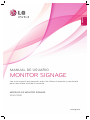 1
1
-
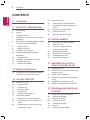 2
2
-
 3
3
-
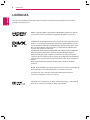 4
4
-
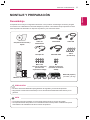 5
5
-
 6
6
-
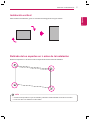 7
7
-
 8
8
-
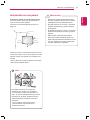 9
9
-
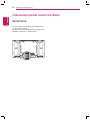 10
10
-
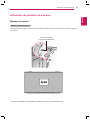 11
11
-
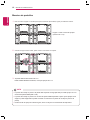 12
12
-
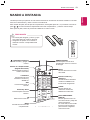 13
13
-
 14
14
-
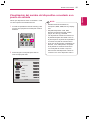 15
15
-
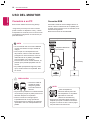 16
16
-
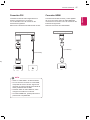 17
17
-
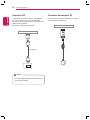 18
18
-
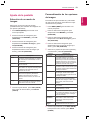 19
19
-
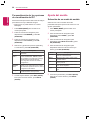 20
20
-
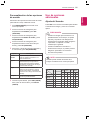 21
21
-
 22
22
-
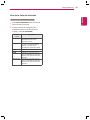 23
23
-
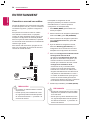 24
24
-
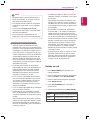 25
25
-
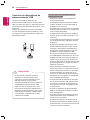 26
26
-
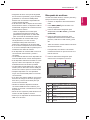 27
27
-
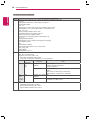 28
28
-
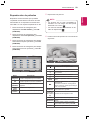 29
29
-
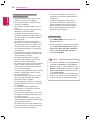 30
30
-
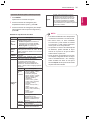 31
31
-
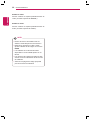 32
32
-
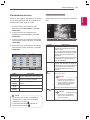 33
33
-
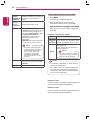 34
34
-
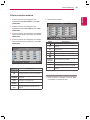 35
35
-
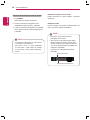 36
36
-
 37
37
-
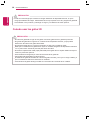 38
38
-
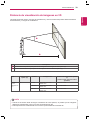 39
39
-
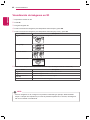 40
40
-
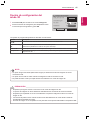 41
41
-
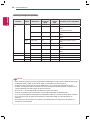 42
42
-
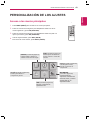 43
43
-
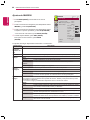 44
44
-
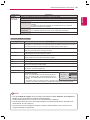 45
45
-
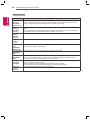 46
46
-
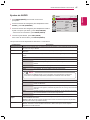 47
47
-
 48
48
-
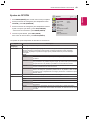 49
49
-
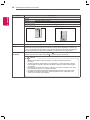 50
50
-
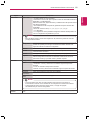 51
51
-
 52
52
-
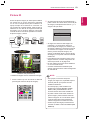 53
53
-
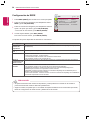 54
54
-
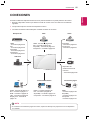 55
55
-
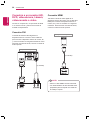 56
56
-
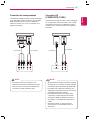 57
57
-
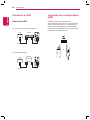 58
58
-
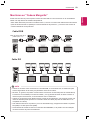 59
59
-
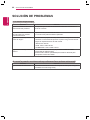 60
60
-
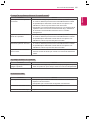 61
61
-
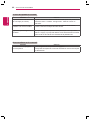 62
62
-
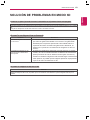 63
63
-
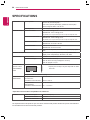 64
64
-
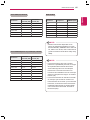 65
65
-
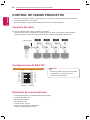 66
66
-
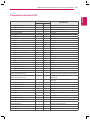 67
67
-
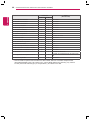 68
68
-
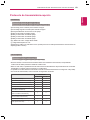 69
69
-
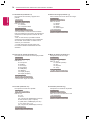 70
70
-
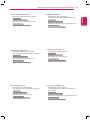 71
71
-
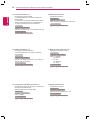 72
72
-
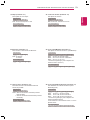 73
73
-
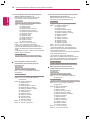 74
74
-
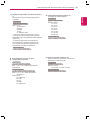 75
75
-
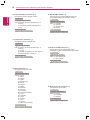 76
76
-
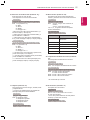 77
77
-
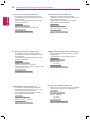 78
78
-
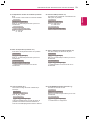 79
79
-
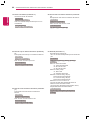 80
80
-
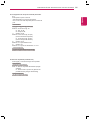 81
81
-
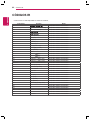 82
82
-
 83
83
-
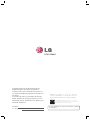 84
84
LG 55WV70MD Manual de usuario
- Categoría
- Exhibiciones públicas
- Tipo
- Manual de usuario
- Este manual también es adecuado para
Artículos relacionados
-
LG 38WR50MS-B Manual de usuario
-
LG 55WV70 El manual del propietario
-
LG 32WL30MS-B Manual de usuario
-
LG 42VS20-BAA Manual de usuario
-
LG 42VS20-BAA Manual de usuario
-
LG 47WL10MS-B Manual de usuario
-
LG 42WL10MS-B Manual de usuario
-
LG 32WL30MS-B Manual de usuario
-
LG 47WV50BR-B El manual del propietario
-
LG 47WV50BR-B Manual de usuario